Почему пропадают контакты в телефоне на Андроид и как восстановить Тарифкин.ру
Причин, по которым пропадают контакты в телефоне на Андроид, немало. Паниковать в таком случае не стоит, так как чаще всего ситуацию можно исправить.
Возможные причины проблемы
В основном пропажа важной информации связана с такими событиями:
- Случайное падение телефона. Если мобильное устройство недавно падало, то есть большой риск недосчитаться в телефонной книге нескольких номеров, хотя возможно они пропадут и все сразу;
- Бывает и так, что при работе в интернете Андроидом удаляются определённые записи с телефона;
- Информация может отображаться некорректно, если на сим-карте нет места;
- Данные могут частично или же полностью исчезнуть при попытках синхронизации с аккаунтом @gmail.com;
- Если настройки мобильного устройства были специально или случайно сброшены к стандартным настройкам;
- Если информация по записной книжке не была удалена, но перешла по какой-то причине в сегмент скрытых.

Иной раз из телефонной книги без видимых на то причин.
Специалисты советуют сильно не надеяться на современные гаджеты и дублировать все важные телефоны по старинке в блокноте.
Как восстановить контакты в телефоне
Метод восстановления пропавших данных полностью зависит от причины, по которой были утеряны номера. Восстановить пропажу можно разными способами.
Резервная копия
Чтобы предотвратить полную потерю важной информации, её периодически требуется копировать на другие носители. Для этого требуется:
- Зайти в записную книжку;
- Нажать на графу импорт/экспорт;
- Копирование информации будет происходить с симки на флеш-память.
В результате этих действий на карте памяти появляется отдельный файл, где будут сохранены все контакты с телефонной книжки. Если ранее уже делались резервные копии, то можно предположить, что все номера уже сохранены.
Если файлы на телефоне действительно очень важны, следует периодически делать их копии и сохранять на флеш-памяти.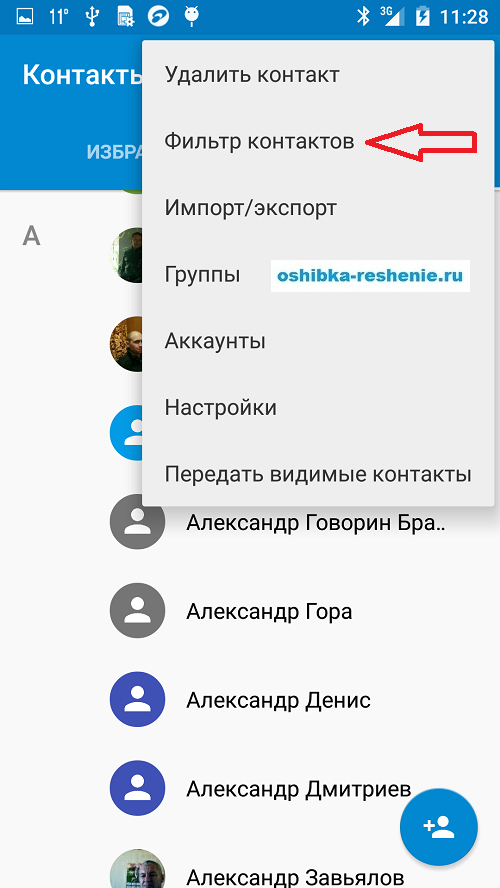 В большинстве приложений есть и такая функция, как отправка контактов по электронной почте.
В большинстве приложений есть и такая функция, как отправка контактов по электронной почте.
Дополнительно файл со всеми записанными телефонами рекомендуется хранить в облаке на ПК.
С использованием аккаунта Google
Специалисты рекомендуют завести аккаунт в Google, даже когда по факту он не нужен. При выполнении авторизации в смартфоне система предложит зарегистрировать аккаунт, затем он автоматически используется для хранения крупного объёма информации, в том числе и телефонной книжки с записанными номерами.
Если аккаунт был создан, то каждый раз при его активации система автоматически отправляет обновлённые данные в облачное хранилище. Когда контакты не отображаются, восстановить их довольно просто. Для этого следует зайти в аккаунт Гугл, а потом в телефонную книгу и выбрать клавишу импорт/экспорт.
С помощью программ
Android Data Recovery — это программа, с помощью которой можно восстановить данные, синхронизировав их с компьютером. Кроме информации из записной книги, утилита может достать из памяти смартфона фото, сообщения и другие файлы. Несмотря на наличие платной версии, пользоваться программой можно бесплатно.
Кроме информации из записной книги, утилита может достать из памяти смартфона фото, сообщения и другие файлы. Несмотря на наличие платной версии, пользоваться программой можно бесплатно.
Для установки:
- Скачивают программу на свой телефон;
- Далее нужно выставить режим настройки по USB. Для этого переходят в «Настройки» → «О телефоне». Затем нажимают пару раз вкладку «Номер сборки» (может быть указана версия прошивки). В открытом окне выбирают «Настройки» → «Для разработчиков» и включают опцию. Потом активируют «Отладку по USB»;
- Выбирают программу «Android Recovery» и соединяют смартфон с компьютером посредством кабеля;
- Выбирают вкладку «Contacts» → «Next»;
- И далее выбирают восстановление исчезнувших данных «Recover».
После всех проделанных манипуляций утерянные контакты должны восстановиться.
Проверенным временем и надёжным облачным хранилищем является Dropbox. С помощью этой программы можно сохранять контакты, фотографии, видеоролики и любые файлы.
MyPhoneExplorer – это специальная программа на ПК, которая позволяет управлять файлами на телефоне с компьютера. В настройках смартфона выставляют отладку по USB. Далее соединяют телефон с компьютером при помощи шнура и ждут, пока завершится синхронизация. Чтобы создать бэкап контактов, в меню выбирают кнопку «Разное», а потом «Создать резервную копию данных».
При необходимости контакты можно восстановить так:
- Открыть настройки контактов;
- Отыскать раздел импорта/экспорта;
- Восстановить контакты из бэкапа.
Специалисты помогут
Если все вышеперечисленные советы оказались неэффективны, то нужно обратиться к специалистам. Но для начала нужно проверить, не выставлена ли опция фильтрации данных. Эта опция могла перенаправить важную информацию в иную папку и на старом месте она отображаться вообще не будет. Кроме того, пользователь мог совершенно случайно выставить отображение контактов лишь с сим-карты.
Могли быть выставлены и группы контактов.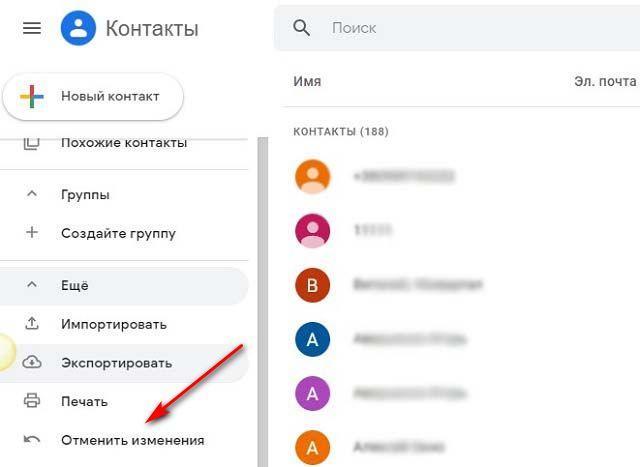 Стоит проверить, не отображается ли фильтром лишь определённая группа, в которой по какой-то причине мало контактов или они вообще отсутствуют.
Стоит проверить, не отображается ли фильтром лишь определённая группа, в которой по какой-то причине мало контактов или они вообще отсутствуют.
Если найти причину утерянных контактов не удалось, нужно обратиться к профессионалам. Они проведут диагностику мобильного устройства и помогут восстановить информацию, которая исчезла.
Восстановление правильного отображения списков
Если телефон не видит списки контактов или же их отображение некорректно, то нужно посмотреть настройки. Для этого зайдите в «Настройки» → «Показать контакты» → «Вид» → «Источники контактов», название пунктов могут немного отличаться.
В «Источнике контактов» следует выбрать место, где хранится контактная информация. Если она находится в аккаунте Гугл, то для отображения нужно выбрать свой аккаунт. Тут же для выбора доступны и иные места хранения:
- Сим-карта, иногда их несколько;
- Память мобильного устройства;
- Контакты в различных установленных приложениях;
- Контакты электронной почты;
- Контакты в соцсетях.

Если случайно был выбран пустой источник, то понятно, что и отображаемый список на телефоне Самсунг или Мейзу будет пуст.
К пропаже контактов часто приводят сбои в отдельных приложениях. В этом случае необходимо просто разобраться с настройками.
Как восстановить контакты с SIM-карты
Консервативные люди обычно не изменяют свой номер телефона годами. В таком случае контакты сохраняют на сим-карте, а её утеря или порча может стать настоящей трагедией.
Чтобы восстановить потерянные контактные данные с симки, можно воспользоваться такими способами.
- С помощью особых программ по восстановлению утерянных данных, сюда относится Data Doctor Recovery — SIM Card, GT Recovery или Restore Contacts.
- Аккаунт Google.
- Восстановить заводские функции телефона.
- Перекинуть информацию из резервной копии.
Если сим-карта утеряна или испорчена, то восстановить некоторую часть информации можно при помощи своего оператора.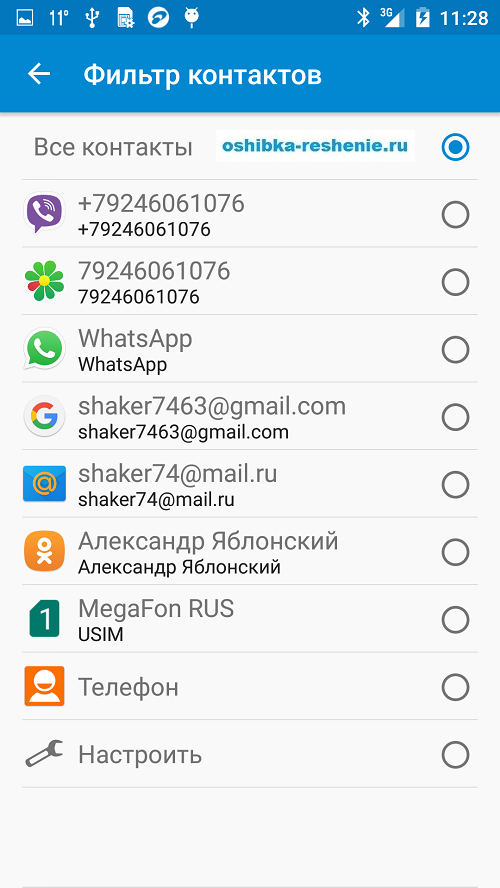 Для этого следует заказать детализацию звонков. Но в этом случае абонент получает лишь список номеров и не малейшего представления, кому именно они принадлежат.
Для этого следует заказать детализацию звонков. Но в этом случае абонент получает лишь список номеров и не малейшего представления, кому именно они принадлежат.
Если же у человека хорошая память, и он помнит, кому звонил на протяжении последних нескольких дней, то некоторую информацию получить удастся.
Ещё одним способом восстановить утерянную информацию являются соцсети. При утере симки или её поломке можно просто обратиться к друзьям через социальные сети и попросить сбросить свои телефоны. После этого их следует просто сохранить на новой симке.
Как избежать потери контактов
От поломок смартфона или системного сбоя не застрахован никто. Чтобы в случае чего не остаться без важных контактов и потом не тратить много времени на их восстановление, рекомендуется делать резервную копию информации хоть раз в месяц.
- Требуется зайти в «Контакты» и тут открыть настройки телефонной книги;
- Определяемся с местом, откуда копировать данные и куда. Это на выбор память телефона, симка, аккаунт в Гугл или одно из приложений.

Если резервная копи сохранена, то восстановление информации производят по аналогичной схеме:
- В «Контактах» активируют настройки телефонной книжки;
- Нажимают на пункт импорт/экспорт;
- Отыскивают место, где были сохранены контакты и всего за несколько касаний восстанавливают нужную информацию.
Чтобы избежать потери данных необходимо синхронизировать устройство с персональным компьютером или ноутбуком. Можно выставить в настройках синхронизацию данных с Вайбером. В таких случаях не составит труда при необходимости быстро восстановить всю пропавшую информацию.
Чтобы предотвратить утрату всех важных контактов, стоит вспомнить старый способ хранения информации. На переписывание номеров телефонов в блокнот уйдёт не так уж и много времени, зато при необходимости все данные можно будет оперативно восстановить. Но тут главное не забыть, где лежит заветная записная книжка.
Автор
Вячеслав
Несколько лет работал в салонах сотовой связи двух крупных операторов. Хорошо разбираюсь в тарифах и вижу все подводные камни. Люблю гаджеты, особенно на Android.
Хорошо разбираюсь в тарифах и вижу все подводные камни. Люблю гаджеты, особенно на Android.
Временно пропадают контакты в телефоне. После обновления телефона пропали контакты что делать. Исчезли номера из телефона
Неумышленные действия пользователя, системный сбой, вирусная атака, а также ряд других причин могут привести к утери важной информации, размещенной на телефоне. И если музыку или видео можно повторно загрузить на девайс, то удаленные номера из телефонной книги таким способом не вернуть. Благо, разработчики ОС Android позаботились о сохранности наших с вами данных и предусмотрели несколько эффективных способов их реанимирования. Рассмотрим, как восстановить контакты на Андроиде при случайном удалении.
Способы восстановления телефонной книги
Чтобы вернуть на Android случайно стертые контакты, можно воспользоваться одним из следующих методов:
- Облачным сервисом Google;
- Встроенными возможностями системы Андроид;
- Дополнительным ПО.

Каждое устройство на Андроиде можно привязать к сервисам Google. Делать это не обязательно, однако без подобной привязки вы не сможете загружать приложения с Плей Маркета, хранить информацию на облачном хранилище, работать с Google Play и многое другое.
Почтовый сервис Gmail синхронизируется с телефонной книгой и копирует ее содержимое на облачное хранилище. И даже если у вас случайно получилось удалить номер телефона, его можно вернуть в течение 30 дней. Именно столько хранится информация на Гугле.
Чтобы восстановить удаленные контакты на Андроид с помощью Google, необходимо:
После выполнения указанных действий и очередной синхронизации удаленные номера должны появиться на телефоне.
Если контакты пропали после на гаджете и он после этого еще не был синхронизирован с Google, для реанимирования номеров потребуется сделать следующее:
Восстановление контактов данным способом возможно только в том случае, если на мобильном девайсе была активирована синхронизация. Она включается следующим образом:
Она включается следующим образом:
Теперь через определенные промежутки времени телефон будет синхронизироваться с Google и записывать в виртуальное хранилище требуемую пользовательскую информацию. При необходимости ее можно будет восстановить в любой момент.
Использование встроенных возможностей Android по восстановлению утраченных контактов
Если по причине отсутствия синхронизации вы не можете восстановить телефонную книгу через сервисы Google, попробуйте сделать это с помощью стандартной функции «Импорт/Экспорт»:
Данный метод позволяет реанимировать не весь список контактов на Андроид, а только те, которые были записаны на SIM-карте. Чтобы иметь возможность вернуть все номера, не поленитесь периодически сохранять телефонную книгу в файле.vcf. Это можно сделать с помощью той же функции «Импорт/Экспорт».
Восстановление номеров с телефонной книги с помощью дополнительного ПО
Рассматривая, как восстановить удаленные контакты, не следует оставлять без внимания стороннее программное обеспечение, разработанное специально для реанимирования пользовательских данных.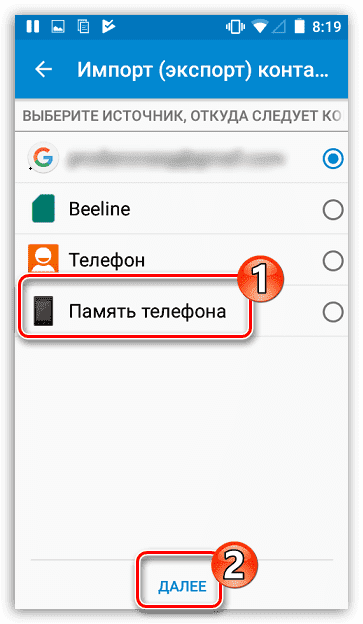
04.11.2018
Если раньше с устройствами на Android не существовало проблем в плане переноса контактов (как правило, они появлялись сразу после установки сим-карты), то новые аппараты требуют значительно более тонкого подхода.
Учитывая то, что далеко не все пользователи смартфонов Android хорошо разбираются в своей операционной системе , вопрос о том, что смартфон не видит контакты, возникает все чаще. Так в чем же может быть причина и как ее можно устранить?
Импорт с сим-карты
Не видит книгу контактов на Android
Многих пользователей вводит в заблуждение уже то, что контакты не проявляются автоматически после установки сим-карты. Это вовсе не неисправность устройства, а задумка конструкторов. Если сим-карта содержит контакты, а телефонная книга пуста, необходимо просто перенести записи вручную. Для этого нужно зайти в меню «Контакты», выбрать «Импорт/Экспорт» и нажать «Импортировать с Sim-карты».
Если сим-карта содержит контакты, а телефонная книга пуста, необходимо просто перенести записи вручную. Для этого нужно зайти в меню «Контакты», выбрать «Импорт/Экспорт» и нажать «Импортировать с Sim-карты».
Переполнен Кэш
Вполне возможна и такая ситуация, при которой кэш записной книжки переполнен. При этом на экране смартфона может возникать ошибка. Для того чтобы устранить это неудобство, необходимо найти приложение «Контакты» через настройки и нажать «Удалить/Очистить кэш».
Сброс настроек
Если возникающая ошибка не пропадает после сброса кэша, видимо, в самом смартфоне есть какая-то неисправность. Стоит попробовать произвести такую операцию, как сброс настроек. При этом данные, хранящиеся в памяти устройства, будут удалены, поэтому лучше сразу сделать резервные копии на внешнем носителе . Так или иначе, такая операция значительно дешевле и быстрее, чем ремонт. Произвести сброс настроек можно, проследовав следующим путем: «Настройки» — «Резервное копирование и сброс» — «Сброс данных».
Использование сторонних программ
Для того чтобы пользоваться книгой контактов удобно и без сбоев, существуют сразу несколько удобных специальных приложений.
RocketDial – сортируемая записная книжка, обладающая всеми необходимыми атрибутами: Т9, быстрый поиск , черный список и другими.
Talking Caller ID – записная книжка, управляемая голосом . Отлично работает даже в самых шумных местах.
Подобные дискретные книжки, как правило, работают без сбоев, позволяя не переживать за свои контакты.
Если все же ни один из перечисленных выше методов не помог, стоит обратиться в салон, где приобретался Android – смартфон, и передать его на гарантийный ремонт.
Android остается и еще много лет будет самой популярной мобильной платформой . В основном под управлением данной операционной системы пользователи используют смартфоны, а, в свою очередь, у смартфонов основная функция – это совершение звонков. Сегодня мы рассмотрим проблему, когда на устройстве под управлением Android пропали все контакты.
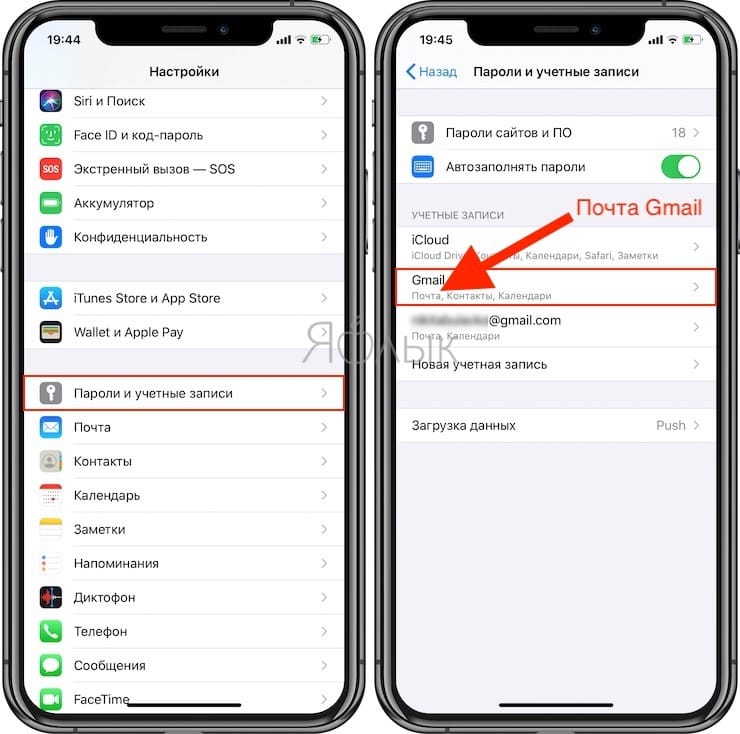
Контакты с устройства под управлением ОС Android могут пропасть по разным причинам : системный сбой, случайный запуск функции полной очистки , вирусная активность и так далее. В любой из причин отсутствия контактов вам требуется выполнить одно – восстановление телефонной книги . К счастью, для совершения данной задачи в популярнейшей операционной системе предусмотрено сразу несколько способов.
Способ 1: восстановление контактов через аккаунт Google
Самый простой способ восстановления, который заключается в том, что вы импортируете контакты, сохраненные в вашей учетной записи Google (конечно, если они там имеются).
И поскольку для работы каждого Android-устройства требуется вход в аккаунт Google , то наверняка телефонный справочник в данном профиле у вас уже имеется, а значит, проблем с восстановлением не возникнет.
Обратите внимание, в зависимости от версии от оболочки ОС Android дальнейшие действия в вашем случае могут несколько отличаться. Если вы не нашли того или иного пункта, пишите наименование модели устройства и версию Android – попробуем разобраться вместе.
Способ 2: отображение контактов с сим-карты
Если вы не храните контакты в учетной записи Google , возможно, они имеются на сим-карте вашего устройства. Соответственно, вам лишь требуется активировать видимость контактов, сохраненных на сим-карту вашего устройства.
Способ 3: импорт контактов из файла
Очень часто пользователи имеют на руках файл контактов с расширением VCF, но не знают, как его вставить в телефон. Если у вас имеется подобный файл, то вы именно его и можете перенести на ваше устройство, быстро пополнив телефонную книгу.
Все владельцы устройств на ОС Андроид знают, что удобнее всего хранить различную информацию на гаджете. Это же касается и контактов. Хранить номера телефонов в записной книжке уже давно устаревший вариант. Их можно хранить, например, на сим-карте. Если памяти не достаточно – перенесите их на память телефона или карту памяти.
Контакты на Андроиде всегда будут находиться у вас под рукой. Но иногда случается так, что данные пропадают.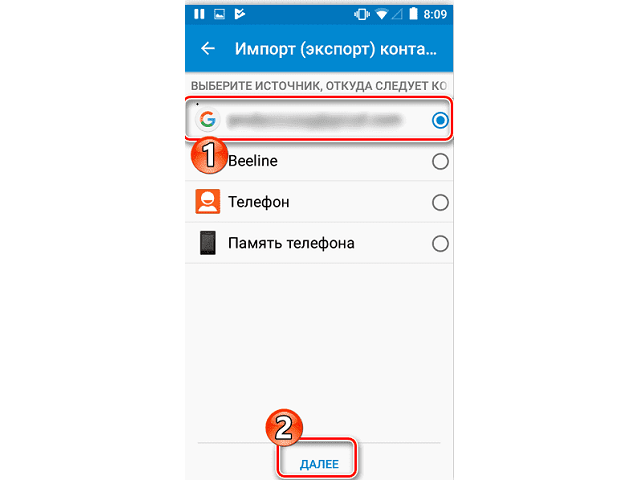 По нелепой случайности важные контакты могут потеряться. Например, вы дали телефон в руке детям или неопытному пользователю и он удалил их. Или же вы сами «нажали что-то не то», как это часто бывает, и лишились нужной информации . К счастью, выход есть. О том, как восстановить потерянные данные и пойдет речь дальше.
По нелепой случайности важные контакты могут потеряться. Например, вы дали телефон в руке детям или неопытному пользователю и он удалил их. Или же вы сами «нажали что-то не то», как это часто бывает, и лишились нужной информации . К счастью, выход есть. О том, как восстановить потерянные данные и пойдет речь дальше.
Как восстанавливается пропавшая информация на Андроид?
Смартфон – не компьютер и аварийное восстановление системы тут не помощник. Для этого существует множество сторонних программ , предназначенных именно для восстановления стертой информации.
Принцип работы таких утилит довольно не сложный. Вся удаленная нами информация не исчезает бесследно. По крайней мере, до поры до времени. Она занимает определенную часть памяти в устройстве, которую смартфон рассматривает как свободную для дальнейшей записи. И если «поверх» стертых данных не записалось что-то новое, то восстановить это получится.
Пропали контакты на Android: как восстановить самостоятельно?
Для начала хотелось бы привести в пример перечень программ, с которыми можно работать для достижения поставленной цели:
- Wondershare Dr.Fone;
- Super Backup Pro;
- Recuva;
- Android Data Recovery;
- Undelete Beta и другие.
Кроме них, есть множество подобного софта . Чаще всего для понадобится подключение телефона к компьютеру, но в некоторых случаях можно скачать утилиту только на гаджет и пользоваться лишь подручными методами.
Лучше всего, конечно же, позаботиться о сохранности данных заранее и хранить их в облаке или синхронизировать с другими устройствами. Андроид как нельзя лучше справляется со своей задачей. Если з, так они точно не потеряются. А редактировать вы сможете их даже с компьютера, главное, не терять данные от своей учетной записи.
Надеемся, вы сможете восстановить все необходимые контакты а еще лучше – если и вовсе не будете их терять.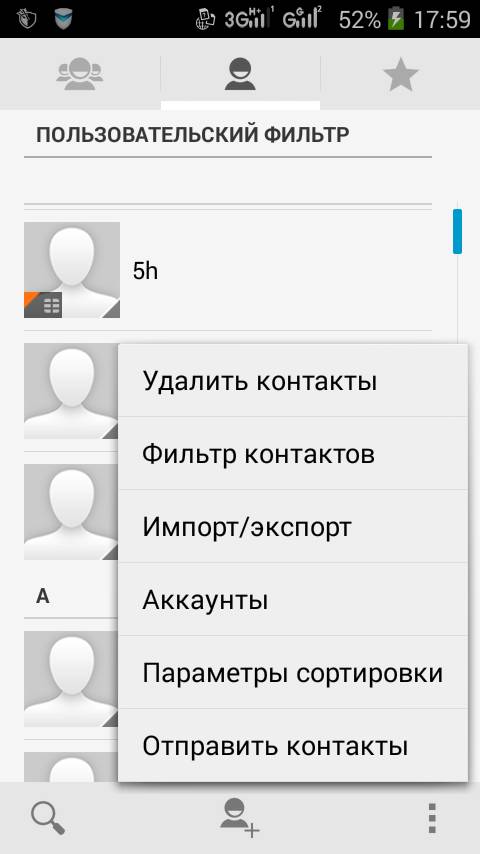
Если вы не сделали бэкап контактов заранее (и никогда не экспортировали их на карту памяти), рискуете потерять все – в одно мгновение. Контакты удаляются при неудачном обновлении ОС Андроид, после hard reset, по неосмотрительности пользователя. Мы знали, что это случится с вами – и в этом гайде собрали опробованные способы восстановления контактов.
Перед вами – список из нескольких простых в использовании приложений для восстановления данных на Android: Tenorshare Data Recovery, MyJad Android Data Recovery, Undeleter Pro, Data Recovery и DDR Data Recovery Software.
Для восстановления номеров желательна сим-карта. Если вы ее потеряли, остается обратиться к резервным копиям контактов, сохраненных в адресной книге вашего устройства, будь то Android или iOS. Для подобных целей логично использовать программу для восстановления контактов, например, Wondershare Data Recovery. Приложение можно установить как на телефон под Android, так и на iOS.
Tenorshare Data Recovery — известное приложение для поиска стертых данных на планшетах и смартфонах на Android. Доступны версии для Mac OS и Windows, они подойдут для восстановления контактов на iOS и Android. Программа сканирует как внутреннюю памятью устройства, так и sd-карты.
Доступны версии для Mac OS и Windows, они подойдут для восстановления контактов на iOS и Android. Программа сканирует как внутреннюю памятью устройства, так и sd-карты.
На сайте разработчика доступна ознакомительная версия Data Recovery, ее стоимость — $40. Это чуть меньше цены Dr Fone, хотя функции у обеих программ идентичны. Tenorshare Data Recovery позволяет восстановить контакты из адресной книги Андроид; удаленные смс-сообщения и текстовые заметки; случайно удаленные данные других типов.
Как восстановить контакты с помощью Tenorshare Data Recovery:
- Включите usb-отладку на телефоне.
- Запустите Tenorshare Data Recovery
- После синхронизации с ПК (Windows/Mac), выберите быстрый или глубокий режим сканирования.
- Приложение сканирует устройство, ищет удаленные данные.
- Парой кликов вы можете восстановить потерянные контакты, сохранив их обратно на телефон.
Data Recovery также выполняет комплексную диагностику мобильного телефона Андроид.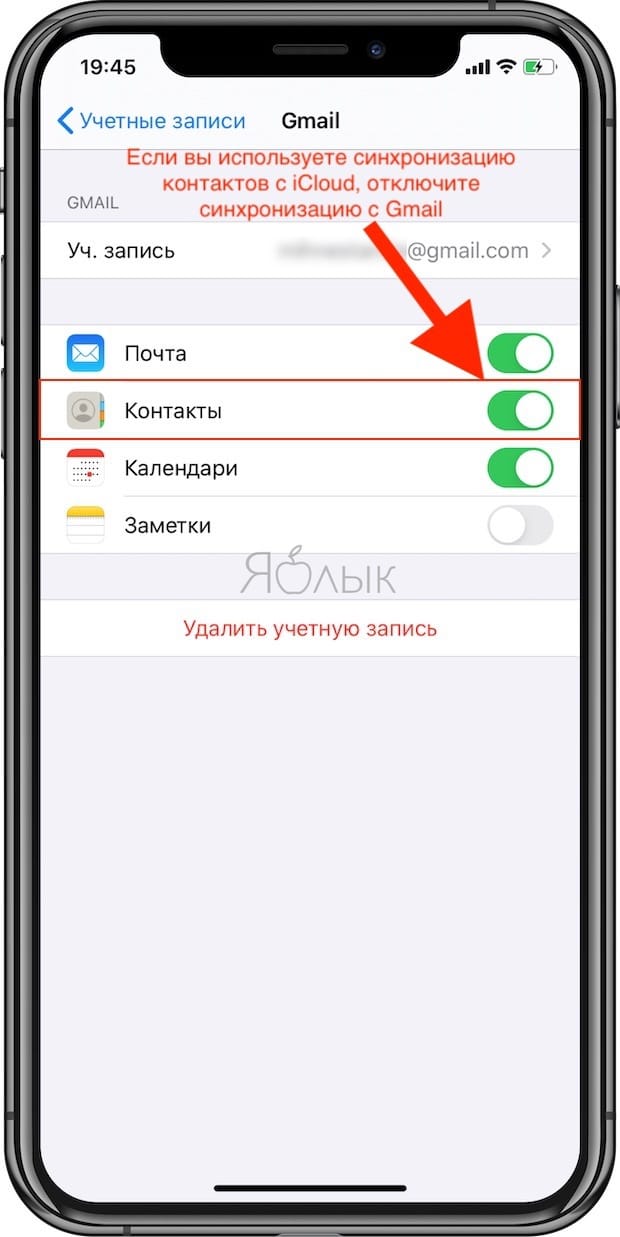 Утилита проверяет целостность данных, делает резервные копии данных на sd-карточке с точностью в 1 бит.
Утилита проверяет целостность данных, делает резервные копии данных на sd-карточке с точностью в 1 бит.
См. полное описание функций приложения по ссылке:
Easeus MobiSaver — бесплатная программа для восстановления удаленных контактов
Китайская программа EaseUS MobiSaver восстановить телефонные контакты, изображения, документы, архивы, данные, хранящиеся на sd-карте внутри Android. Что касается работы с контактами , то Easeus MobiSaver позволяет выполнить экспорт восстановленных контактов в форматах VCF, CSV или HTML для последующего просмотра на ПК или импорта на мобильный телефон.
Разработчики утверждают, что MobiSaver не требует специального опыта или технического образования. По сути, несколько кликов мышью помогут привести данные к жизни (синхронизация с ПК > выбор диска > сканирование и поиск > сохранение удаленных файлов).
Основные функции утилиты MobiSaver:
- Восстановление удаленных и перезаписанных файлов на устройствах Android
- Работа в режиме «только чтение»: нет опасности того, что пользовательские данные будут перезаписаны программой
- Широкая поддержка всех актуальных версий Android OS и большинства мобильных устройств, включая таких производителей как Google, Samsung, HTC, LG и др.

- Быстрый просмотр файлов перед сохранением на диск
Easeus Mobisaver for Android восстанавливает не только фото, видео, сообщения, но и контакты. Из множества подобных ей утилит Mobisaver всегда выделялась бесплатными функциями. Сейчас программа стала более жадной и требует оплатить лицензию. Хотя непомерные ограничения free-версии делают программу бесполезной, для наших задач Mobisaver вполне подходит.
Для того, чтобы восстановить контакты:
- Установите программу MobiSaver на компьютер
- Подключите телефон к компьютеру через usb-кабель
- Запустите MobiSaver, нажмите на кнопку Start
- При подключении может появиться запрос на разрешение доступа к устройству, нужно согласиться
- После подтверждения MobiSaver просканирует телефон (нужно подождать некоторое время)
- Перейдите в раздел Contacts. Здесь отображаются как доступные, так и удаленные контакты (отмечены оранжевым цветом).
- Активируйте фильтр Only display deleted items.

Если вы не хотите платить за найденные контакты, при том что их не много, можете вручную внести записи в адресную книгу Android.
Чтобы иметь возможность восстановить контакты в файл, придется купить лицензию — после этого вы сможете импортировать список контактов на свой телефон в формате VCF.
Восстановление контактов с помощью MiniTool Mobile Recovery for Android
Похожим образом работает программа MiniTool Mobile Recovery for Android. Бесплатно можно восстановить до 10 контактов. Поэтому, если нужно вернуть только самые важные контакты, MiniTool Mobile Recovery окажет пользу даже в trial-версии.
- Для работы вам потребуется рутированный телефон
- При подключении укажите тип данных — Contacts, метод сканирования — Quick Scan
- В разделе Messages & Call log — Contacts, по мере нахождения, отобразятся удаленные контакты.
- Для восстановления контактов отметьте галочкой нужные записи и нажмите Recover
- В папке с результатами будут доступны контакты в форматах CSV, HTML и VCF.

Примечание . Наши исследования подсказывают, что все программы для восстановления контактов работают примерно одинаково. Например, популярная программа Dr Fone делает то же самое, что и MiniTool Mobile Recovery или Mobisaver. Содержит те же опции, накладывает те же ограничения. Поэтому, если удалились контакты, перебирать софт для восстановления смысла нет.
Undeleter — ищем пропавшие контакты в памяти телефона
Приложение Undeleter от разработчика Fahrbot неплохо себя показало в восстановлении файлов на внутренней памяти всех видов потерянных данных, таких как:
- удаленные контакты адресатов в телефонной книге Android,
- сообщения электронной почты,
- аудио, видео, фотографии,
- другие сведения, которые хранились на ОС Android.
Для начала поиска удаленных контактов нужно запустить приложение Undeleter и выбрать область памяти (на sd карте или внутреннем ОЗУ), в которой требуется искать удаленные контакты.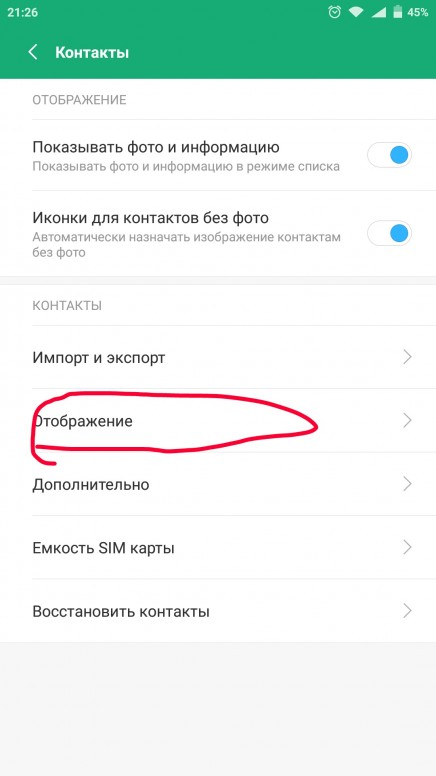 Приложение выведет список всех удаленных файлов, отобразит их первоначальные пути и т.д. Некоторые сценарии, при которых будет полезна программа Undeleter:
Приложение выведет список всех удаленных файлов, отобразит их первоначальные пути и т.д. Некоторые сценарии, при которых будет полезна программа Undeleter:
- случайное удаление мобильных данных на телефоне
- некорректное обращение с устройством
- ошибка операционной системы Android
- неудачная попытка предоставления root-доступа
- вирусная атака ОС Android
Восстанавливаем контакты на Андроиде с помощью Dr Fone
Программа Wondershare Dr Fone восстановит контакты на iOS и Android, входящие/исходящие смс, другие пользовательские данные. Dr Fone — маленький гигант среди приложений для восстановления данных, в том числе контактов на Android и мобильных устройствах iOS. Стоимость полной версии Dr Fone — $ 50. В тестовом режиме доступен предосмотр файлов, для восстановления нужно либо приобрести полную версию программы, либо найти обходной путь:)
Для того, чтобы восстановить контакты на телефоне, нужно:
- Установить приложение Dr Fone на компьютер (Windows или Mac OS X)
- Присоединить мобильное устройство к ПК через usb-кабель
- Включить режим отладки на вашем телефоне и предоставить root-права.
 Этот этап неизбежен, поскольку приложение не может искать удаленные контакты на телефоне, обладая значительно урезанными правами.
Этот этап неизбежен, поскольку приложение не может искать удаленные контакты на телефоне, обладая значительно урезанными правами. - На следующем этапе программа предлагает выбрать типы данных, которые были удалены. Выберите Contacts, тем самым вы сузите поиск и сэкономите свое время.
- Dr Fone просканирует память телефона
- Появится окошко, похожее на Проводник, где вы сможете ознакомиться с результатами
- Выборочно восстановите контакты, которые нужны. Для быстрого просмотра используется правая панель Dr Fone с отображением всей необходимой информацией для каждого из контактов.
Как восстановить контакты на Андроиде стандартным способом (через Google Contacts)
Google Contacts — удобная адресная книга, в ней хранятся контакты из Gmail, Google Plus, Calendar, Disk, Android и других сервисов. С помощью сервиса удобно управлять всеми контактами: добавлять, удалять, искать дубликаты, объединять их.
Наиболее ценная функция Google Contacts — синхронизация контактов с мобильными устройствами. Как только вы указываете свою учетную запись в Google, контакты импортируются на android-телефон.
Как только вы указываете свою учетную запись в Google, контакты импортируются на android-телефон.
Если учетная запись Android закреплена за аккаунтом Google (в большинстве случаев так и есть), вы с легкостью восстановите потерянные контакты. Даже если удалите все данные на телефоне, контакты будут доступны через сервис Google Contacts.
Примечание . Не затягивайте: удаленные телефонные контакты можно вернуть только в течение одного месяца!
Для того, чтобы восстановить контакты на Андроиде, используя данный сервис:
- Зайдите на сайт Google Contacts под своей учетной записью.
- В боковой панели слева выберите пункт Ещё дальше — Отменить изменения.
- В окне Undo changes отметьте Custom
- Задайте интервал восстановления контактов (можно выбрать любую дату до момента исчезновения контактов с телефона).
- Для применения изменений нажмите на кнопку Подтвердить (Confirm).
В результате все удаленные контакты будут доступны.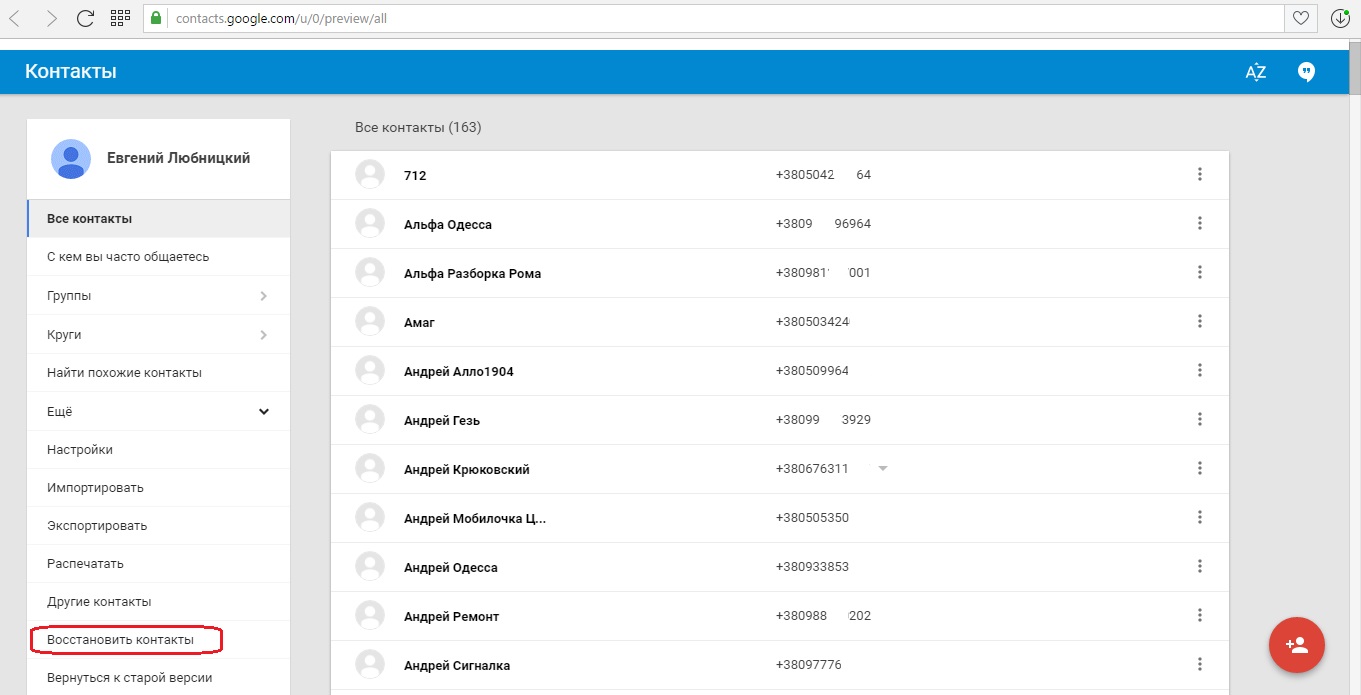 При синхронизации учетной записи Google они будут снова добавлены в телефон.
При синхронизации учетной записи Google они будут снова добавлены в телефон.
Восстановление sql-базы контактов (для опытных пользователей)
Напоследок — метод восстановления контактов для продвинутых или самых отчаявшихся пользователей, у которых пропали контакты на Андроиде.
Можно достать контакты из базы контактов contacts2.db, которая хранится среди системных файлов Android. Просто так к базе контактов доступ получить нельзя, для этого нужен специальный файловый менеджер.
Последовательность восстановления:
- Получаем Root-доступ
- Устанавливаем Root Explorer
- С помощью Root Explorer копируем папку /data/data/android.providers.contacts/databases на sd-карту (или в любую папку в памяти телефона, к которой есть доступ без root)
- Подключаем телефон к компьютеру и копируем папку databases на жесткий диск
- Скачиваем и устанавливаем Firefox addon of SQLite manager
- Открываем файл contacts2.db (Database>Connect Database)
- Во вкладке Data будет доступна вся информация о контактах.

Данный метод не всегда применим. Если вы работаете с текущей базой contacts2.db, то там будут только свежие данные. Для восстановления старой базы нужно делать снимок внутренней памяти телефона или использовать backup, сделанный программой nandroid.
Другими словами, вероятность восстановления удаленных контактов зависит от того, смогли вы восстановить старую версию файла contacts2.db или нет.
Вопрос-Ответ
В сервисном центре при ремонте телефона с учётной записи Гугл удалили фотографии и контакты. В Корзине их нет, восстановление на месяц назад пробовала, результата нет. Подскажите, как восстановить удаленные контакты и другую информацию?
Ответ . Если у вас пропали контакты на Андроиде, не всегда виноват сервисный центр. Вам необходимо проверить, подключена ли учетная запись Google на вашем телефоне. Для этого перейдите в Настройки — Учетные записи — Google и при необходимости подключите свою учетную запись снова.
Проверьте также, пропали контакты с сим карты или нет: Контакты — Импорт/экспорт — Импорт с SIM-карты.
Что касается восстановления фотографий. Любая из вышеназванных программ (Tenorshare Data Recovery, MobiSaver и др.) справится с этим.
Поменяла телефон и исчезли все контакты, сохраненные на сим карте. Изначально туда их сохраняла, чтоб не было проблем с переносом. Поставила симку в новый телефон, а контактов нет. Подскажите, пожалуйста, как вернуть удаленные контакты? Телефон Нокиа 5.1 + .
С помощью Smart Switch закинул контакты на компьютер (с разбитого телефона), а при конвертации в kies из 250 контактов осталось 76. Подскажите как решить эту проблему?
Сбросил настройки до заводских, контакты были не синхронизированы! Исчезло все! Как можно их найти?
Скажите,пожалуйста, как восстановить удаленный контакт,если произошел откат к заводским настройкам с очисткой кэш телефона, но удалились только: смс,события календаря и контакты…
У меня на симке были контакты,я купил новый телефон вставил туда симку а контактов нет,что можно сделать чтоб их восстановить?
У меня телефон Самсунг, модель SGH-S730M (название модели взял из «свойств»). К интернету не подключался никогда. Произошел какой-то сбой, просто внезапно все данные (контакты, СМС, фото и т.д.) исчезли. Почему — не знаю. Телефон вдруг переключился на китайский язык, может быть когда я на ощупь искал как вернуться сам что-то стер, не знаю. Есть ли возможность вернуть данные? Программу Tenorshare Android Data Recovery скачал, телефон подключил, комп его видит, а программа — нет. Т.е. выбрать именно телефон для поиска пропавших данных не могу. Помогите, пожалуйста.
К интернету не подключался никогда. Произошел какой-то сбой, просто внезапно все данные (контакты, СМС, фото и т.д.) исчезли. Почему — не знаю. Телефон вдруг переключился на китайский язык, может быть когда я на ощупь искал как вернуться сам что-то стер, не знаю. Есть ли возможность вернуть данные? Программу Tenorshare Android Data Recovery скачал, телефон подключил, комп его видит, а программа — нет. Т.е. выбрать именно телефон для поиска пропавших данных не могу. Помогите, пожалуйста.
Телефон не видит контакты? Мы собрали 4 способа как исправить отображение контактов.
Если телефон не отображает контакты, то выполните следующие шаги:
Если данный способ не помог или у вас нету данных шагов, то переходите к следующему шагу.
Что делать, если телефон не видит контакты на сим карте?
Мое предложение было бы следующим:
1. Сначала проверьте с помощью той же SIM-карты на другом телефоне.
2. Если результат такой же, то, скорее всего, это проблема sim.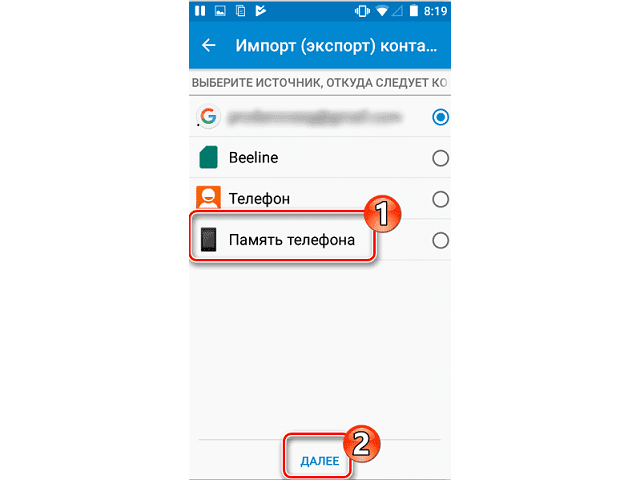 Вам нужно связаться с продавцом sim.
Вам нужно связаться с продавцом sim.
3. Если с другим телефоном все в порядке, то нужно проверит настройки симки и настройки телефона и используйте их на нужном телефоне.
Если с приведенным выше предложением нет результата, я бы предложил вам взять резервную копию ваших контактов. Предложенный – создать новую учетную запись gmail и сделать резервную копию.
1. После выполнения новых настроек.
2. Прежде всего, откройте приложение «Контакты».
3. Нажмите на 3 точки.
4. Далее «Импорт и экспорт».
5. Попробуйте использовать все параметры импорта и экспорта.
Назад 1 из 3 Далее
В настройках контактов нажмите «Попробовать импорт / экспорт». После нажатия выберите вариант импорта с SIM-карты. Он спросит, из какого сима он должен импортироваться, выберите нужный и он будет добавлен к вашим контактам.
Почему не видны контакты на телефоне, 3 способ
Я тоже столкнулся с пропажей контактов на своё телефоне и сделал следующее:
1.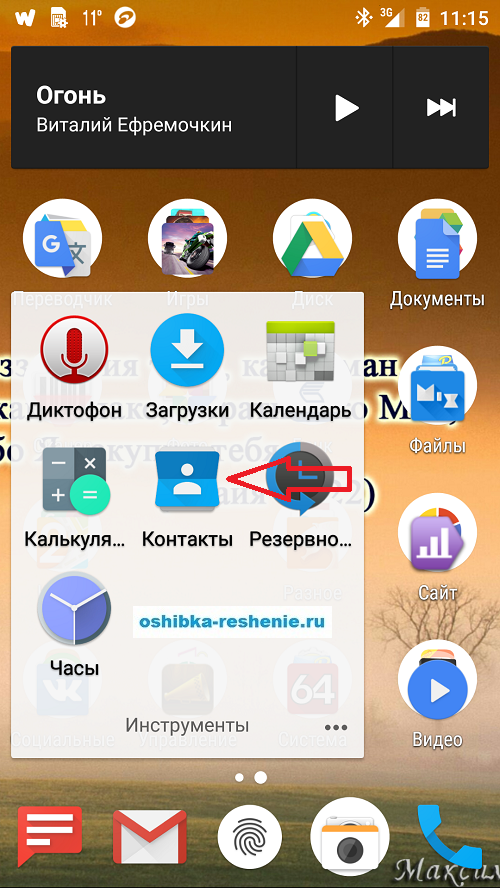 Я пошел и удалил свою учетную запись google и весь список моих контактов.
Я пошел и удалил свою учетную запись google и весь список моих контактов.
2. Я снова ее добавил.
3. Я синхронизировал свою учетную запись (вы это делали, когда впервые настраивали свой телефон).
Воуля и проблема решена! При вводе нового контакта он будет сохранен в моем списке контактов!
Этот контакт, который вы сохранили, – есть ли к нему номер телефона? Если нет, то ваши настройки на телефоне могут быть установлены только для отображения контактов с номерами телефонов. Чтобы исправить это:
1) Откройте контакты.
2) Нажмите «Дополнительно».
3) Нажмите «Настройки».
4) В разделе «Настройки телефона» должна быть включена опция включения / выключения «Контакты с номерами». Отключите его, чтобы вы показывали контакты с и без телефонных номеров.
5) Нажмите кнопку «Назад» и снова найдите новый контакт.
The Tech Site about Most Popular Mobile Phones and their specs,
camera reviews, dxomark scores, geekbench results, price comparission, color options samsung galaxy s10 plus specs.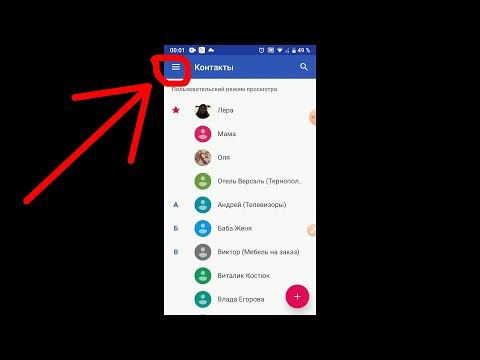
also, of course, so, in the other hand, beside last minutes videos from apple , meizu , google .
also, of course, so, in the other hand, beside dxomark reviews, antutu scores, geekbench
results and dxomark scores of Snapdragon 625 huawei kirin 990, mediatek mt6750, huawei kirin 980,
a12 bionic, samsung exynos 5430. select most popular phone of 2020.
Google Pixel 4, Apple Iphone Xs Max, galaxy a40, samsung galaxy a50, Oneplus 6t, xiaomi mi 9, galaxy
a40, oppo reno z,
curry 6 shoes написал
в статье
I simply desired to thank you very much all over again. I am not sure the things that I would have used in the absence of the basics revealed by you directly on my area. Completely was a very troublesome difficulty in my circumstances, but looking at the expert tactic you managed it made me to cry over delight. I»m just grateful for your assistance and thus trust you recognize what a great job you are always doing instructing many others by way of your website. Most probably you haven»t encountered all of us.
Most probably you haven»t encountered all of us.
curry 6 shoes http://www.curry-6.us
Thank you so much for giving everyone an extraordinarily memorable chance to read articles and blog posts from here. It is often very pleasant and packed with a lot of fun for me and my office mates to search the blog on the least 3 times weekly to see the newest secrets you have got. Of course, I»m also usually fulfilled considering the beautiful guidelines you serve. Certain 1 tips in this posting are completely the best I have ever had.
nike air max http://www.airmax-270.com
My spouse and i were really more than happy that Louis could do his preliminary research because of the precious recommendations he acquired in your web site. It is now and again perplexing to just be freely giving information which some other people may have been making money from. We really take into account we now have you to appreciate for that. The specific explanations you have made, the easy web site menu, the relationships you will aid to create — it is mostly superb, and it»s really letting our son in addition to the family feel that this subject matter is excellent, which is certainly very serious.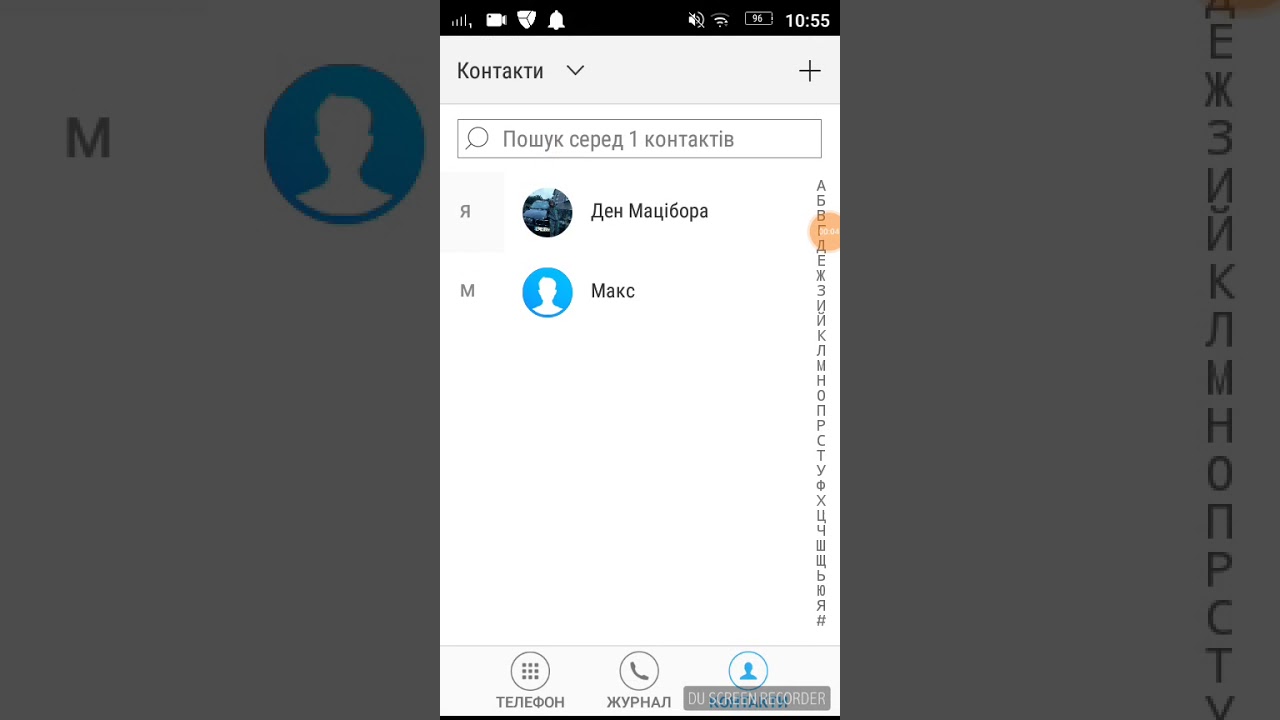 Thank you for the whole lot!
Thank you for the whole lot!
michael kors factory outlet online http://www.michaelkorsfactorystore.com
balenciaga shoes написал
в статье Pci ven 168c dev 0036 subsys 2 …
I am also commenting to let you be aware of what a wonderful encounter my wife»s princess found going through your blog. She discovered many issues, most notably how it is like to possess a great teaching mood to let a number of people easily have an understanding of a variety of multifaceted things. You actually did more than people»s expectations. Thank you for providing the practical, trusted, informative as well as cool tips about this topic to Gloria.
balenciaga shoes http://www.balenciagashoes.us.org
I wanted to write you the little remark just to give thanks over again for your great thoughts you»ve featured in this article. This has been certainly shockingly open-handed with people like you to allow easily precisely what numerous people could possibly have distributed for an e book to help with making some money for their own end, principally considering that you might have done it in case you desired.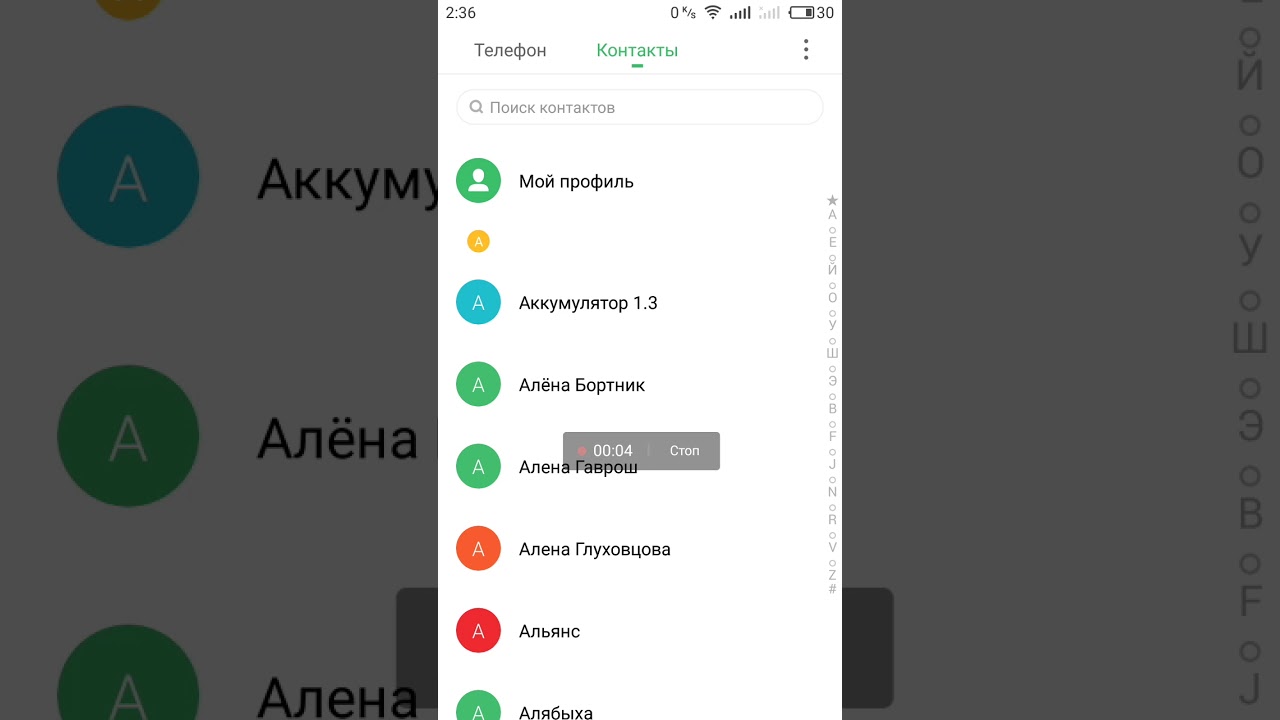 These tactics likewise worked to provide a good way to be aware that someone else have similar dream just as mine to figure out a lot more on the subject of this condition. I am certain there are millions of more pleasant periods ahead for many who look into your website.
These tactics likewise worked to provide a good way to be aware that someone else have similar dream just as mine to figure out a lot more on the subject of this condition. I am certain there are millions of more pleasant periods ahead for many who look into your website.
fila http://www.fila.us.org
I have to express my love for your kind-heartedness giving support to people that have the need for help with this one area. Your very own dedication to passing the solution all around became exceedingly effective and has regularly encouraged others just like me to realize their targets. Your personal insightful recommendations can mean a whole lot to me and a whole lot more to my mates. Thanks a lot; from everyone of us.
yeezy shoes http://www.yeezyadidas.us.com
I wanted to create you that very little word to give many thanks yet again for these nice principles you»ve documented on this website. This has been simply pretty generous with you to make easily all that a number of people could have distributed for an electronic book to earn some bucks for their own end, most importantly given that you could have tried it if you ever wanted.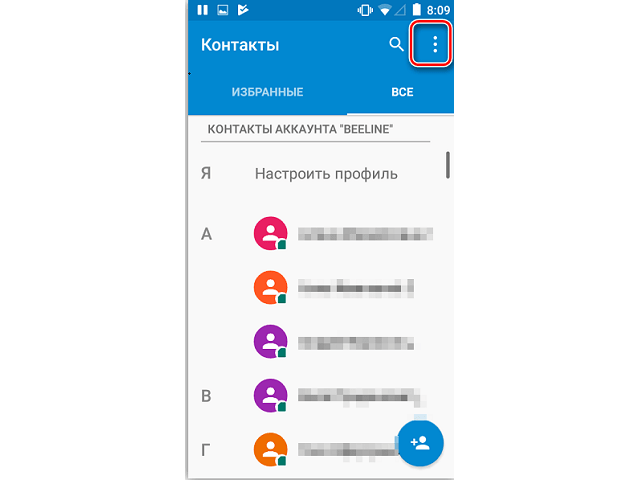 These tactics also acted to be a great way to recognize that most people have a similar passion much like my very own to understand very much more on the topic of this matter. I am certain there are lots of more enjoyable times up front for individuals that look over your site.
These tactics also acted to be a great way to recognize that most people have a similar passion much like my very own to understand very much more on the topic of this matter. I am certain there are lots of more enjoyable times up front for individuals that look over your site.
christian louboutin http://www.christianlouboutinbar.com
adidas nmd написал
в статье Pci ven 168c dev 0036 subsys 2 …
Thank you a lot for giving everyone such a wonderful opportunity to discover important secrets from this website. It»s usually so useful and also full of amusement for me and my office mates to visit the blog on the least 3 times every week to see the latest issues you will have. Of course, we»re actually happy with the extraordinary hints served by you. Certain 3 ideas in this post are certainly the simplest we have had.
adidas nmd http://www.adidasnmdr1.us.com
I not to mention my guys were actually looking through the nice pointers from the website and then quickly developed a terrible suspicion I had not expressed respect to you for those secrets.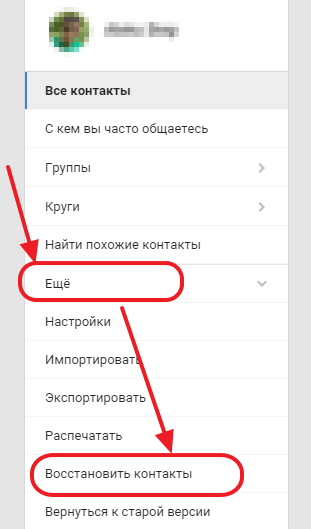 All of the women came so very interested to study all of them and have now actually been using those things. Thanks for being quite thoughtful as well as for settling on this kind of incredible themes millions of individuals are really desirous to be informed on. Our own honest regret for not expressing appreciation to earlier.
All of the women came so very interested to study all of them and have now actually been using those things. Thanks for being quite thoughtful as well as for settling on this kind of incredible themes millions of individuals are really desirous to be informed on. Our own honest regret for not expressing appreciation to earlier.
jordan shoes http://www.jordan13.us.com
I am just writing to let you understand what a fabulous experience my friend»s daughter had using the blog. She realized lots of issues, which include how it is like to have an amazing coaching character to make many others smoothly have an understanding of some tortuous matters. You truly did more than our own expectations. Thank you for offering such practical, trustworthy, edifying and as well as easy guidance on your topic to Kate.
stephen curry shoes http://www.stephencurry.us.com
goyard handbags написал
в статье Pci ven 168c dev 0036 subsys 2 …
I not to mention my pals came studying the excellent items on your web site then then came up with a horrible feeling I never expressed respect to the site owner for those strategies. All of the people are already certainly passionate to read them and now have in reality been making the most of them. Many thanks for genuinely well considerate and then for getting such superior areas most people are really needing to understand about. My honest apologies for not saying thanks to sooner.
All of the people are already certainly passionate to read them and now have in reality been making the most of them. Many thanks for genuinely well considerate and then for getting such superior areas most people are really needing to understand about. My honest apologies for not saying thanks to sooner.
goyard handbags http://www.goyardhandbags.us.com
louboutin написал
в статье Pci ven 168c dev 0036 subsys 2 …
I in addition to my pals appeared to be reviewing the good information located on your web blog then all of a sudden I had a terrible feeling I had not thanked you for them. All the boys ended up absolutely thrilled to read them and have now very much been taking pleasure in these things. Many thanks for getting considerably considerate and then for opting for this kind of ideal subjects most people are really wanting to be aware of. My personal sincere apologies for not expressing gratitude to sooner.
louboutin http://www.louboutins.us.com
I must express my respect for your kindness giving support to men and women who really want guidance on your question. Your very own dedication to getting the message all through has been quite good and have frequently made girls like me to realize their desired goals. Your important key points means a whole lot to me and a whole lot more to my office colleagues. Warm regards; from everyone of us.
Your very own dedication to getting the message all through has been quite good and have frequently made girls like me to realize their desired goals. Your important key points means a whole lot to me and a whole lot more to my office colleagues. Warm regards; from everyone of us.
reebok outlet http://www.reebokoutlet.us.org
I am just commenting to make you understand of the incredible encounter my cousin»s child undergone visiting your web page. She figured out a lot of pieces, not to mention how it is like to have a great coaching character to make other folks easily have an understanding of specified tricky matters. You truly exceeded visitors» expectations. I appreciate you for delivering such necessary, trustworthy, informative and unique thoughts on that topic to Emily.
supreme clothing http://www.supreme-hoodie.us.com
kd shoes написал
в статье Pci ven 168c dev 0036 subsys 2 …
My husband and i have been absolutely peaceful that Jordan could complete his studies while using the precious recommendations he gained while using the web page. It»s not at all simplistic to just always be giving freely secrets and techniques that the rest could have been selling. And we all realize we need the writer to give thanks to for that. All of the explanations you»ve made, the simple website menu, the relationships you can give support to foster — it»s got all exceptional, and it»s really making our son in addition to us recognize that this matter is interesting, which is certainly incredibly important. Many thanks for all the pieces!
It»s not at all simplistic to just always be giving freely secrets and techniques that the rest could have been selling. And we all realize we need the writer to give thanks to for that. All of the explanations you»ve made, the simple website menu, the relationships you can give support to foster — it»s got all exceptional, and it»s really making our son in addition to us recognize that this matter is interesting, which is certainly incredibly important. Many thanks for all the pieces!
kd shoes http://www.kevindurant-shoes.us.com
I needed to send you that very small word to give many thanks over again with your pleasing opinions you have shown on this website. It is so wonderfully generous of you to deliver easily all that a number of us might have distributed for an ebook to help with making some profit on their own, particularly seeing that you could possibly have tried it in case you decided. Those secrets additionally acted like the great way to know that other individuals have the same interest like my own to understand a little more regarding this issue.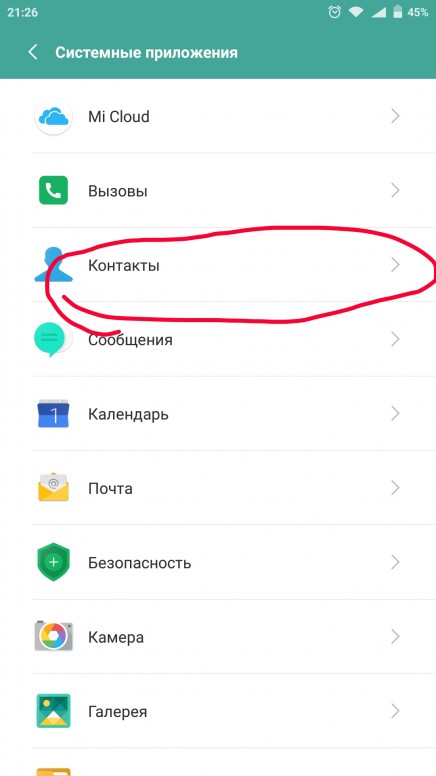 I am sure there are many more enjoyable occasions in the future for individuals who look over your website.
I am sure there are many more enjoyable occasions in the future for individuals who look over your website.
jordan shoes http://www.cheapjordans.us.org
I must show my appreciation to the writer for bailing me out of this problem. Right after checking through the search engines and meeting things which were not pleasant, I figured my entire life was done. Existing without the presence of solutions to the problems you»ve solved all through your good guide is a critical case, as well as ones which may have badly damaged my entire career if I hadn»t encountered the website. Your actual competence and kindness in playing with all the things was very useful. I am not sure what I would have done if I hadn»t come across such a point like this. It»s possible to now look ahead to my future. Thank you so much for the skilled and amazing help. I will not hesitate to propose your blog post to any person who will need assistance about this situation.
kyrie 4 http://www.kyrie4.org
I enjoy you because of your whole hard work on this website.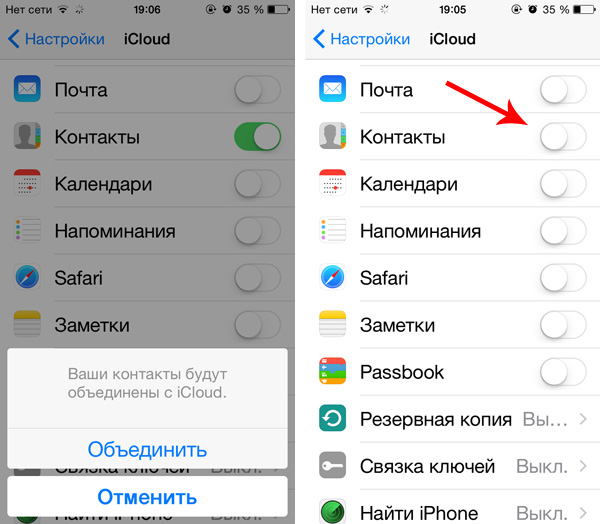 My mum delights in working on investigations and it»s easy to see why. We all hear all concerning the lively tactic you deliver efficient guides via the web blog and even welcome response from the others about this matter while our own daughter has been becoming educated a whole lot. Have fun with the rest of the year. You»re the one doing a fantastic job.
My mum delights in working on investigations and it»s easy to see why. We all hear all concerning the lively tactic you deliver efficient guides via the web blog and even welcome response from the others about this matter while our own daughter has been becoming educated a whole lot. Have fun with the rest of the year. You»re the one doing a fantastic job.
kyrie 3 http://www.kyrie3.us.com
Почему пропадают контакты в телефоне на Андроид: решено — МирДоступа
Расскажем почему пропали все телефоны…
Проблема почему пропадают контакты в телефоне на Андроид стала весьма актуальной в последнее время.
Вообще контакты пропасть могут по самым разным причинам, например — при случайном форматировании или сбросе данных. Восстановить контакты всегда сложно, но попытаться нужно в любом случае.
Черный список
Если с телефона пропали все номера нужно открыть «Контакты», затем перейти в раздел «Фильтрация», затем отметить чекбокс «Показывать все». Раздел «Фильтрация» на различных смартфонах может называться по-разному, например — «Черный список».
Раздел «Фильтрация» на различных смартфонах может называться по-разному, например — «Черный список».
Восстановление контактов при помощи Google-синхронизации
Чтобы восстановить пропавшие контакты на смартфоне Андроид нужно запустить Gmail через браузер на компьютере. Теперь открываем раздел «Контакты» — именно здесь можно найти все пропавшие контакты, которые хранились на устройстве. А вот ответ, почему пропадают контакты в телефоне на Андроид, чаще связан с некорректными действиями пользователя, который сам удаляет их. Ещё один частый вариант — установлены сторонние темы или дайлер, который заменяет стандартные Контакты.
Для того, чтобы экспортировать все контакты из Gmail в телефон, необходимо выбрать пункт «Экспорт» и сохранить файл на компьютер. Затем переносим этот файл во внутреннее хранилище смартфона, подключив устройство к компьютеру через USB-интерфейс. После этого открываем «Контакты» на смартфоне и выбираем пункт «Импортировать контакты» или «Импорт» — указываем папку в которую был загружен файл с контактами из Gmail.
Восстановление контактов с помощью специализированного ПО
Если контакты пропадают периодически, то нужно установить специальное ПО, которое поможет создавать их резервную копию. Например:
- Recuva;
- GT Recovery;
- Wondershare;
- Dr.Fone.
Восстановление через файл контактов
Во внутреннем хранилище телефона существует файл Contacts.vcf — в нём прописаны все контакты, которые указаны в телефоне. Чтобы восстановить номера телефонов, нужно произвести импорт этого файла в разделе Контакты. Так решается вопрос почему пропадают контакты в телефоне на Андроид.
Мой мир
Вконтакте
Одноклассники
После перезагрузки телефона пропадают контакты. В телефоне пропадают имена контактов. Исчезли номера из телефона
С каждым годом все популярнее становятся смартфоны и планшеты, работающие на платформе Android. В течение многих лет в своем телефоне мы накапливаем номера, формируя круг нашего общения.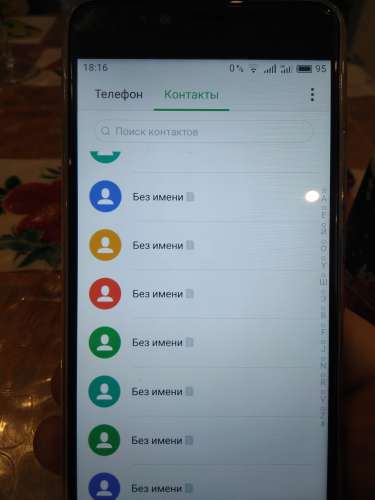 Но любая система дает сбой. Часто пользователи сталкиваются с ситуацией, когда контакты, сохраненные в памяти телефона или на SIM карте, исчезают.
Но любая система дает сбой. Часто пользователи сталкиваются с ситуацией, когда контакты, сохраненные в памяти телефона или на SIM карте, исчезают.
Но паниковать в этой ситуации нельзя, ведь если вы намеренно не удаляли номера, то они не исчезли бесследно. Итак, почему пропадают контакты в телефоне на андроид и как это исправить.
Когда пропали контакты на андроид, важно знать, почему это произошло. Способ восстановления напрямую зависит от причины сбоя, у каждого случай индивидуальный. Но чаще причины следующие.
- Механическое повреждение, удар. Такое бывает, если телефон недавно падал. Может исчезнуть лишь несколько номеров, но часто пропадают все.
- Подключение к сети. Бывает так, что при включении интернета система удаляет некоторую информацию.
- Проблема в памяти. Удаление информации может произойти, если память переполнена или стали появляться сбойные блоки в «электронных мозгах».
- Синхронизация. Потеря номеров произошла при попытке синхронизироваться со своим аккаунтом @gmail.
 com.
com. - Все по какой-либо причине перешло в категорию «Скрытых».
- Система устройства сброшена к заводским настройкам.
Иногда причину узнать трудно. Например, телефон в ходе многолетней службы просто не отображает некоторую информацию. Поэтому лучше заранее позаботиться о данных и переписать в блокнот или перенести на ПК номера. Рассмотрим, как можно решить эту проблему несколькими наиболее эффективными способами.
Резервная копия
Чтобы обезопасить себя от потери информации, вам необходимо регулярно ее копировать на внешние носители.
- Зайдите в записную книгу.
- Нажмите на пункт «Импорт/экспорт».
- Источником копирования будет память телефона, а целевым местом карта памяти.
В итоге на карте памяти автоматически появится файл со всеми скопированными номерами из записной книги. Если вы раньше делали резервные копии на карту памяти micro SD, возможно, ваши номера уже сохранены.
Документ, со всеми скопированными данными лучше хранить дополнительно в облачном хранилище ПК. Но многие не создают такие копии, как тогда поступать?
Но многие не создают такие копии, как тогда поступать?
Восстановление с использованием аккаунта google
Обязательно заведите аккаунт в Google Play, даже если вы им не пользуетесь. При авторизации в телефоне система предложит создать аккаунт. Он автоматически применяется для хранения большой информации, сюда также входят файлы на андроиде, в том числе и номера.
Если при регистрации вы создали аккаунт, то система устройства каждый раз при его подключении к сети будет отправлять в облачное хранилище новые данные. Именно поэтому восстановить информацию очень просто. Зайдите в свой аккаунт в Google, далее, в записную книгу. Теперь проведите те же действия, что и в первом методе.
Восстановить с помощью программ
Многие крупные организации для оптимальной работы своих устройств выпускают фирменное программное обеспечение. К примеру, до недавнего времени у Самсунг действовала программа, которая позволяла обмениваться данными с ПК или планшетом. Список программ, предназначенных для восстановления данных слишком велик и постоянно, растёт.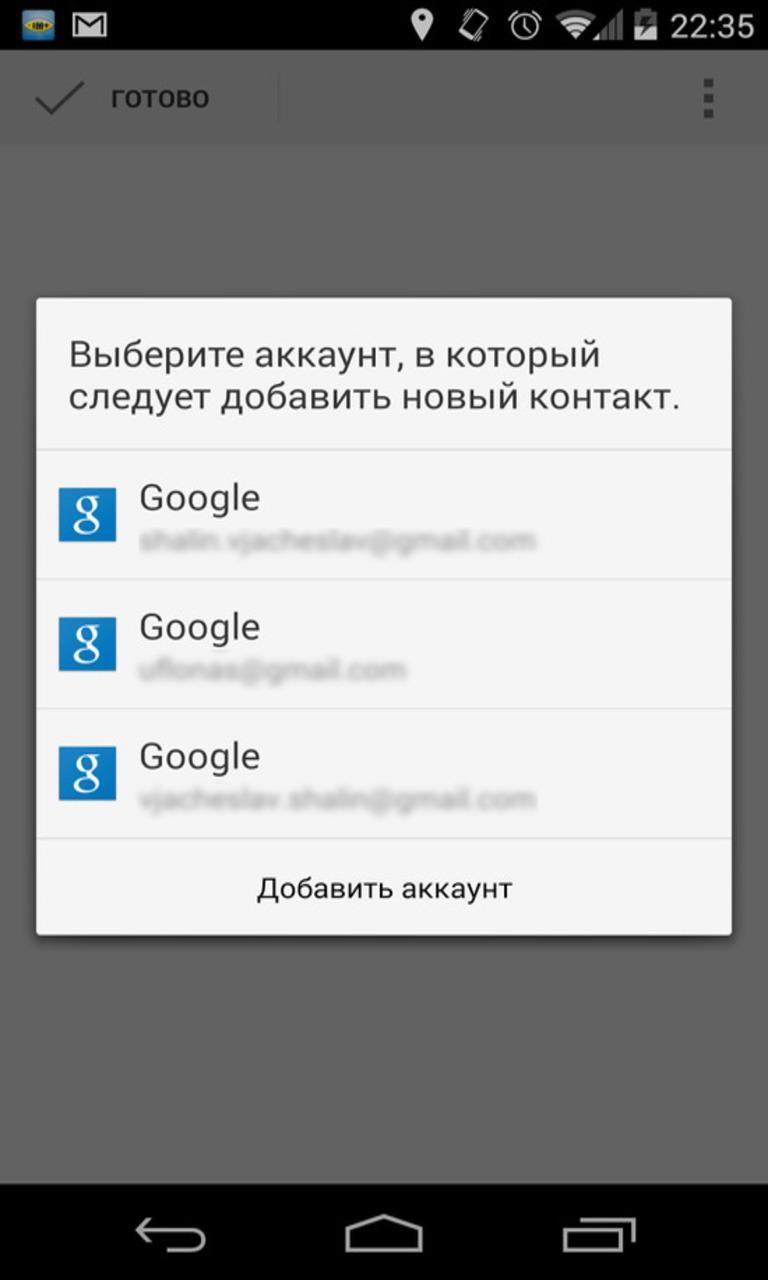
В таких приложениях включена функция резервного копирования, причем сохранение данных начинается автоматически сразу же при подключении. Поэтому проверьте подобную программу, возможно, она успела сохранить контакты.
Помощь специалистов
Если компьютеры и ноутбуки не помогают, обратитесь к специалистам. Проверьте, не применяли ли вы функцию фильтрации данных. Эта функция могла перенести нужную информацию в другую папку, а там, где вы привыкли её видеть, она отображаться не будет. Также вы могли случайно переключиться на отображение контактов только с сим карты. Существуют также группы контактов. Проверьте, не отображает ли фильтр лишь определенную группу, которая пуста. После тщательной проверки, когда все испробованные варианты решения проблемы, не возымели успеха, отнесите устройство к специалистам. Профессионалы проведут полную диагностику устройства и помогут вернуть утерянные данные.
Заключение
Часто, пытаясь решить проблему самостоятельно, шансы на благополучный исход лишь уменьшаются.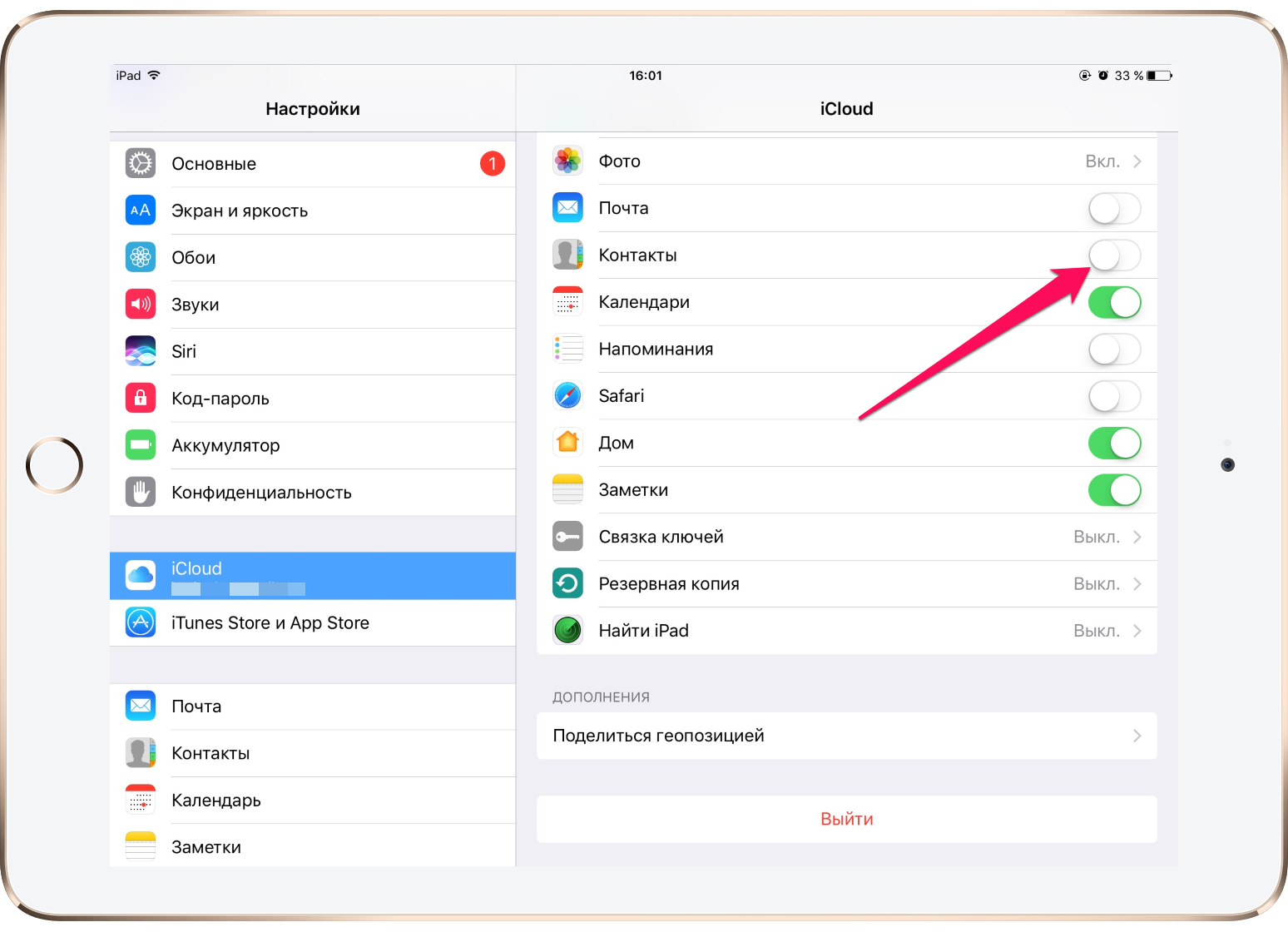 Поэтому лучше провести процедуру возврата с помощью специальных утилит. Они не требуют навыков специалистов.
Поэтому лучше провести процедуру возврата с помощью специальных утилит. Они не требуют навыков специалистов.
Видео
В один прекрасный день вы открыли телефонную книгу на Android смартфоне и обнаружили, что все контакты пропали? Возможно, что вы случайно удалили контакты на Android. Это действительно очень неприятная ситуация, однако, не стоит расстраиваться. Мы расскажем про простой способ как можно восстановить удаленные контакты на Android.
Возможно, что ваши контакты не пропали
Перед тем, как приступить к восстановлению контактов на Android, стоит убедиться, что они точно удаленны, а не просто спрятаны.
Для этого откройте приложение Контакты, после чего нажмите на три точки в верхнем правом углу. Дальше выберите «Контакты для отображения» (Contacts to display), и убедитесь, что вы выбрали «Все контакты» (All Contacts). Вернитесь в телефонную книгу и проверьте, появились контакты или нет.
Если проблема не решена, тогда выполните простую инструкцию как восстановить контакты на Android.
Восстановить удаленные контакты на Android с помощью Gmail
Восстановить контакты на Android очень просто, если мобильное устройство синхронизировано с учетной записью Google. Пропавшие или удаленные контакты хранятся до 30 дней на серверах Google, таким образом, вы можете легко восстановить их на протяжении этого периода. Для этого выполните следующие действия:
Шаг 1:
Перейдите на страницу Google Контакты по этой ссылке . Войдите в систему с помощью аккаунта, который вы используете на своем Android устройстве.
Шаг 2:
Теперь нажмите на «Еще» в раскрывающемся меню в левом углу и выберите «Восстановить контакты».
Шаг 3:
В появившемся окне вы можете выбрать период, за который необходимо восстановить контакты. После того, как вы выбрали время, нажмите «Восстановить».
Другой способ восстановить контакты на Android
Также вы можете восстановить контакты с помощью специальных приложений для восстановления данных. Вам нужно просто скачать и установить приложение на свой Android смартфон, после чего программа сделает всю работу за вас.
Вам нужно просто скачать и установить приложение на свой Android смартфон, после чего программа сделает всю работу за вас.
Если у вас все еще остались вопросы как восстановить контакты, если они пропали на Android, напишите в комментариях.
Планшеты и смартфоны на операционной системе Android становятся популярнее с каждым годом. И многие сегодня уже активно ними пользуются, сохраняя множество личных данных и надеясь на то, что они будут храниться надёжно в этих устройствах долгое время. Но иногда техника подводит. Что делать, если у вас большая база контактов, и вдруг все они или их часть попросту исчезли? В этой статье даётся несколько рекомендаций, как восстановить и перестраховаться от их пропажи в будущем.
Метод 1. Регулярное резервное копирование
Самый простой способ обезопасить себя от потери всех контактов — делать регулярно резервные копии на внешние носители. Если в смартфоне установлена карта памяти, то для этого достаточно зайти в телефонную книгу, выбрать пункт «Импорт/экспорт», после чего указать источником копирования память устройства, а целевым местом – карту памяти.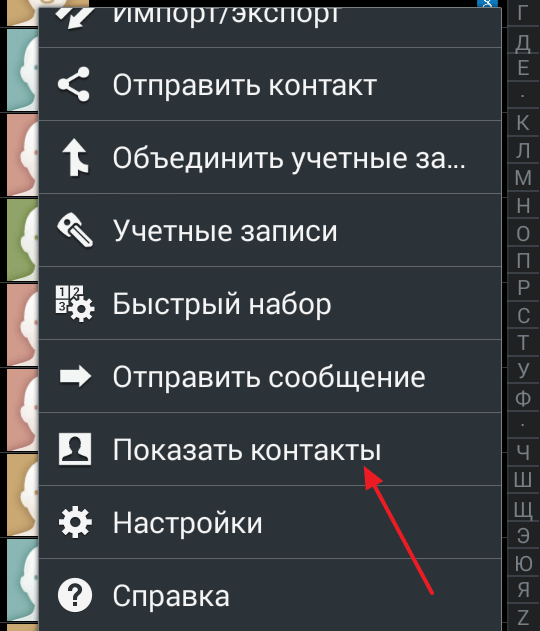 После этого на ней будет создан файл, в котором будут содержаться все книги.
После этого на ней будет создан файл, в котором будут содержаться все книги.
Для того, чтобы перестраховаться наверняка, хранить этот файл лучше всего в нескольких местах, включая домашний компьютер и надежно защищённое облачное хранилище. Регулярно обновляя его, вы всегда будете иметь под рукой свежую версию базы контактов. В случае необходимости достаточно будет произвести те же действия, что и при копировании, только источником выбрать карту памяти, а целевым назначением – память телефона. Все ваши контакты будут на месте.
Теперь вы знаете, как восстановить на Андроиде из резервной базы данных. Но что делать, если такой резервной копии не было?
Метод 2. Синхронизация через Google-аккаунт
Даже если вы не пользуетесь сервисом Google Play для установки приложений, было бы неплохо завести себе аккаунт. Он используется не только для авторизации пользователя, но и для хранения большого количества данных, среди которых и номера телефонов из телефонной книги устройства. Если вы заранее настроили автоматическую синхронизацию, то при каждом подключении к сети смартфон сам будет отправлять новые номера телефона на облачный сервер, где они будут храниться до наступления нужного момента.
Если вы заранее настроили автоматическую синхронизацию, то при каждом подключении к сети смартфон сам будет отправлять новые номера телефона на облачный сервер, где они будут храниться до наступления нужного момента.
Если вдруг вам понадобиться восстановить контакты после сброса настроек, то сделать это можно будет довольно просто. Даже на новом или полностью очищенном телефоне следует авторизоваться в своем Google-аккаунте, после чего зайти в телефонную книжку, выбрать пункт «Импорт/экспорт», и произвести те же действия, что и в первом методе, только в качестве источника данных указать свой аккаунт. При наличии стабильного высокоскоростного подключения к Интернету операция займет не более минуты.
Метод 3. Синхронизация с фирменным ПО от производителя
Некоторые крупные корпорации выпускают фирменное программное обеспечение для работы со своими устройствами. Например, у Samsung до недавнего времени активно развивалась программа Kies, устанавливаемая на домашний компьютер.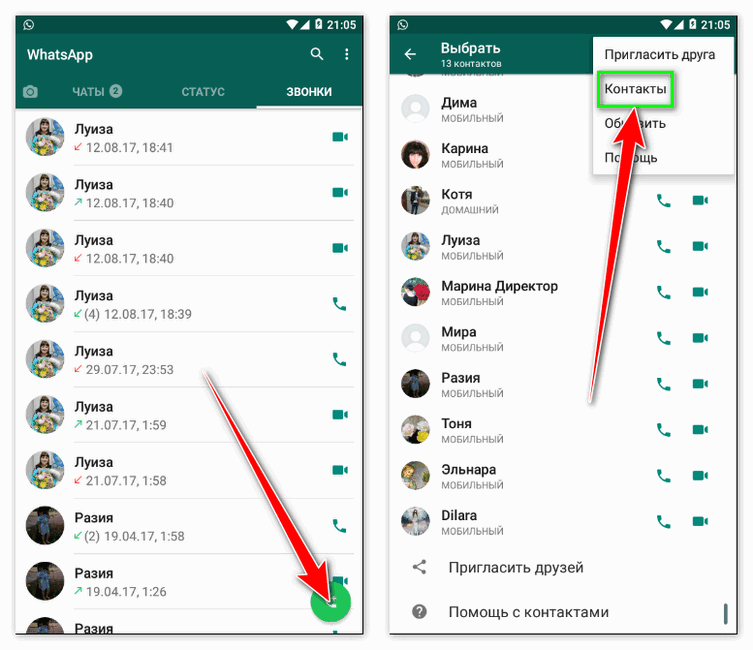 Она предназначалась для обмена данными между ПК и смартфоном или планшетом. В перечень этих данных входили и контакты.
Она предназначалась для обмена данными между ПК и смартфоном или планшетом. В перечень этих данных входили и контакты.
Сохранение резервных копий по умолчанию в приложениях подобного рода зачастую включено, и начинается сразу же после подключения смартфона с помощью USB-кабеля. Поэтому, если у вас пропали контакты, но вы ранее пользовались подобной программой, было бы неплохо её проверить. Вполне возможно, что она сохранила ваши данные, и через её меню можно будет без труда их восстановить.
Метод 4. Настройка фильтров
Иногда случается так, что пользователь бьёт тревогу раньше времени. В телефонной книге любого смартфона есть функция фильтрации контактных данных. Она предназначена для того, чтобы временно или постоянно скрывать определенные группы контактов, которые вроде как нужны, но пользуешься ими довольно редко. Иногда можно случайно задать фильтрацию таким образом, что все контакты из телефонной книги просто не будут отображаться, хотя останутся в памяти устройства.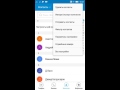 Выглядеть это будет так, словно телефонная книга попросту опустела.
Выглядеть это будет так, словно телефонная книга попросту опустела.
Чтобы проверить, так ли это на самом деле, достаточно лишь зайти в соответствующее меню своей телефонной книги. Иногда случайно можно было включить отображение контактов только с SIM-карты, поэтому в первую очередь проверьте, какой параметр источника задан. Желательно, чтобы убедиться наверняка, включить показ из всех источников.
Кроме того, существует такое понятие, как группы контактов. Это довольно удобная функция, если её настроить заранее. Группировка контактов позволяет разделить личную и рабочую жизнь, и быстрее находить нужного нам человека. Однако, если эта функция не была настроена заранее, может так получиться, что фильтр будет отображать только одну какую-то группу, которая к тому же пустая, поскольку записей в неё никто не добавлял. Таким образом, может оказаться, что все данные остались на месте, и вы их просто не видите и переживаете раньше времени.
Существуют также методы восстановления контактных данных через специальное программное обеспечение, однако зачастую они более сложные и требуют специальных навыков. Если у вас их нет, лучше обратиться к специалистам, поскольку самостоятельно можно лишь уменьшить шансы на успешное восстановление.
Если у вас их нет, лучше обратиться к специалистам, поскольку самостоятельно можно лишь уменьшить шансы на успешное восстановление.
Видео инструкция по восстановлению контактов
Попасть на эту страницу можно по двум основаниям – либо у вас уже появилась проблема, означенная в заголовке статьи, и теперь приходится судорожно искать её решение, либо есть желание избежать подобных неприятностей впредь, и, согласно народной мудрости захотелось, что называется «соломки подстелить». В любом случае, вы попали по адресу, и мы сейчас осветим все нюансы, касающиеся вопроса как восстановить контакты на Андроиде.
Факторы, повлиявшие на исчезновение контактов, могут быть самые разные, причём вовсе необязательно ваши неосторожные действия привели к такому результату (например, после сброса настроек). Шаловливые ручки любимого чада могли-таки добраться до вашего смартфона и сбить настройки, удалив заодно телефонную книгу, завёлся какой-нибудь троян, пока до всё руки не доходили, нелицензионный софт, ваша вторая половина, заподозрив неладное осознанно удалила (удалил) контакты на Андроиде, да мало ли чего ещё! Будем надеяться, что не всё так критично, и этот материал поможет избежать таких проблем, а если уж случилось, что случилось, то подскажет способы вернуть утерянное.
Чтобы застраховать себя от безвозвратной потери данных позаботьтесь об этом заранее, сделав резервные копии своих контактов. Ведь если приложения, музыку и другой контент можно снова скачать даже ценою немалых усилий, то потеря контактов может не только прервать общение, но и внести коррективы (порою с очень серьёзными негативными последствиями) в деловую часть жизни. И в случае исчезновения телефонной книги произошедшего в результате банального глюка телефона или непродуманного бэкапа, то реанимация сведений ещё возможна, а вот потеря/кража устройства сводит к нулю шансы на восстановление.
Резервное копирование контактов и последующее восстановлениеПервый способ – стандартная синхронизация с системой Google:
- Регистрируем на сайте Google.com аккаунт.
- Открываем пункт «Учётная запись».
- Открыв вкладку «Безопасность», в указанном поле вписываем свой телефонный номер.
Теперь, в том случае, когда на горизонте замаячит тот самый пушистый зверёк, мы поступаем следующим образом:
- Заходим в свой аккаунт на Gmail (через ввод логина и пароля).

- Выбираем «Контакты», нажав на кнопку «Меню» находим поле импорт/экспорт, ставим галочку в поле «@gmail.com», затем «далее».
- Отмечаем пункт, куда сохранять контакты (лучше «телефон»).
- Нажимаем «Далее» (может быть «Сохранить контакты»):
Второй способ . Некоторые производители выпускают собственные ПО, которые можно найти на официальном сайте. Например, «Самсунг» предлагает для своих телефонов и планшетов отличную программу Samsung Kies 2, которая кроме создания резервных копий, делает лёгким управление персональными данными, сообщениями, мультимедиа файлами, др. Кроме прочего, с помощью этого софта можно просматривать фото и видео, хранящиеся на телефоне, прослушивать музыку, т.д.
Программа устанавливается на компьютер с последующей синхронизацией с аппаратом Андроид. Подробное описание и все необходимые действия вполне доступно написаны на оф. сайте. Зайдите на сайт производителя вашего аппарата, вполне возможно, что там тоже можно найти хорошее предложение.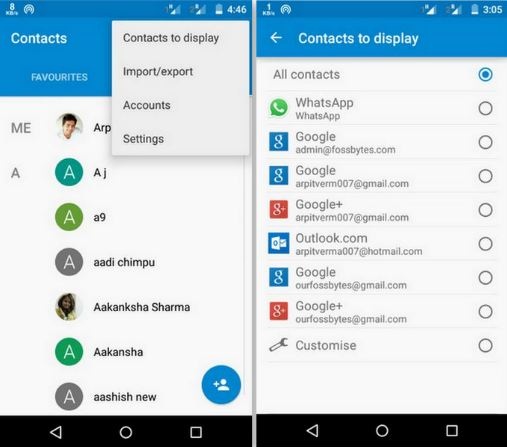
Третий способ . Вполне возможно, что ваши контакты никуда не делись, а по каким-то причинам оказались скрытыми. Тогда нужно:
- Открыв «Контакты» на своём смартфоне, жмём «Меню».
- В появившемся списке останавливаем выбор на пункте «Фильтр контактов».
- В открывшемся меню ставим галочку напротив пункта «Все контакты».
Проверяем, если причина была именно в этом, то телефонная книга снова будет отображаться в полном объёме.
Четвёртый способ. Некоторые не знают, что сделать резервное копирование с последующим восстановлением можно используя возможности самого телефона. Для этого нужно в меню настроек смартфона найти пункт «Безопасность», открыв его, находим строку «Восстановление и сброс», жмём и в открывшемся окне, выбираем «Копирование данных» (при необходимости, нужно снова открыть этот пункт и активировать сохранённые данные).
Важно! Не забывайте периодически делать резервную копию любым из описанных способов, это будет надёжной гарантией того, что все номера не исчезнут безвозвратно из вашей телефонной книжки, а вернуть их на место вы сможете за пару минут.
Восстановление контактов с помощью специального приложения
Этот вариант – возможность реанимировать телефонную книгу, если не были заблаговременно созданы резервные копии. Как правило, для использования таких приложений (Суперпользователя). Потому что в этом случае придётся иметь дело с системными файлами, даже скрытыми.
Итак, чтобы воспользоваться этим вариантом понадобится:
- Персональный компьютер.
- Хостовый или OTG-кабель (с USB разъёмом на одном конце и микро Ю-Эс-Би на другом), используемый для подключения смартфона к ПК.
- Рутированное устройство android.
Пошагово и во всех подробностях мы уже описывали этот способ в параллельной теме о восстановлении утерянных фото. Приложения, упоминаемые в ней, восстанавливают не только фотофайлы, но и контакты. Поэтому, с чистой совестью (дабы не повторяться) с наилучшими пожеланиями всяческих успехов.
На iPhone начали пропадать контакты. Что делать
Для многих пользователей смартфонов со стажем потеря контактов – самое страшное, что может случиться с гаджетом.
Телефоны, дни рождения и адреса нужных людей собираются годами и доверяются на хранение айфону, чтобы ничего не пропало даже создаются резервные копии. Несмотря на это, гаджеты умудряются терять нужные записи.
Происходит такое не всегда и не со всеми, но проблема явно не единичная. Вот история Николая:
Почему это происходит
Проблему с исчезновением контактов замечали многие пользователи техники Apple, но компания официально не признает наличие такого бага и, соответственно, не пытаются найти решение.
Одни полагают, что данные теряются из-за сырости сервиса iCloud. Он относительно молодой и имеет свои узкие места. При работе с одним-двумя устройствами все гладко, а при появлении дополнительных гаджетов и синхронизации появляются ошибки и глюки, приводящие к потере данных.
Другие считают, что такие проблемы начались после объединения стандартных контактов iPhone с контактными данными из других приложений и мессенджеров. Не все программы корректно работают с телефонной книгой и могут становиться причиной пропажи контактов.
Что можно сделать
При всем уважении к Apple лучше доверить контактные данные сторонним сервисам. Во-первых, их разработчики имеют больший опыт развития систем и их сопровождения. Во-вторых, решения от крупных компаний более универсальны и будут полноценно работать на всех основных платформах.
Лучше всего с хранением контактов справляется сервис Google. Он является бесплатным и кроссплатформенным. Для быстрой и удобной миграции нужно сделать следующее:
На iPhone
1. Переходим в Настройки – Apple ID – iCloud и отключаем синхронизацию контактов с сервисом Apple.
2. В разделе настроек Контакты открываем Учетные записи и добавляем учетную запись Google.
Для синхронизации контактов можно использовать имеющуюся учетную запись, которая используется для переписки. Если выгружать туда абсолютно все имеющиеся контакты не нужно, то следует создать отдельный аккаунт и использовать его исключительно для синхронизации контактов.
3. В настройках учетной записи активируем необходимые переключатели (только контакты либо контакты и почту).
4. При наличии подключения к сети устройство начнет выгружать контакты в сервис Google.
На Mac
1. Запускаем Настройки – iCloud и снимаем флаг со строки Контакты.
2. Переходим в приложении Контакты, открываем Настройки – Учетные записи и добавляем наш аккаунт Google.
3. На вкладке Основные в поле Учетная запись по умолчанию должен быть выбран параметр Google.
Теперь данные начнут мигрировать и на компьютер.
Такое решение несколько надежнее сервиса Apple, при желании доступ к данным можно получить через веб интерфейс, а при смене гаджета с переносом данных не возникнет проблем.
🤓 Хочешь больше? Подпишись на наш Telegram.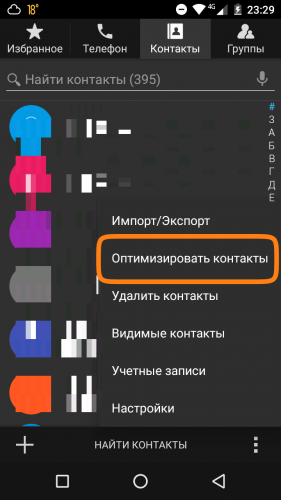 … и не забывай читать наш Facebook и Twitter
🍒
В закладки
iPhones.ru
C этим может столкнуться каждый.
… и не забывай читать наш Facebook и Twitter
🍒
В закладки
iPhones.ru
C этим может столкнуться каждый.Артём Суровцев
@artyomsurovtsevЛюблю технологии и все, что с ними связано. Верю, что величайшие открытия человечества еще впереди!
- До ←
Это суперсекретный Google Pixel XL 2017 с огромным дисплеем
- После →
Отзыв родителя о мини-кинотеатре Cinemood
Почему пропали контакты на Android как восстановить [Советы]
На чтение 3 мин. Просмотров 831
У Вас пропали контакты на Андроид из телефонной книги? Что делать и как восстановить мы подробно рассмотрим в нашей публикации. Варианты пропажи контактов могут быть разными рассмотрим несколько вариантов, а вы найдете именно ваш случай.
Перед тем как начать восстановление или возврат пропавших номеров из телефонной книги вашего телефона на Android, нужно выяснить по какой причине они вообще могут пропасть.
Пропали контакты на Android как восстановитьПочему пропали контакты в Anroid телефон
- Сброс до заводских настроек.
- Обновления операционной системы Android или оболочки от производителя телефона (например: MIUI, Flyme и т.д.).
- В результате действий связанных с получением Root-прав (права суперпользователя).
- Некорректная синхронизация с Google-аккаунтом.
- Вредоносное ПО в вашем устройстве.
- Случайное отключение отображения контактов.
- Самостоятельное удаление контактов в результате неосторожных действий самого владельца или ребенка.
Как восстановить пропавшие контакты на Android
Если вы вдруг обнаружили что некоторых контактов или всех нет в телефонной книге, не спешите паниковать возможно они просто скрыты после обновления или сброса к заводским настройкам.
Синхронизация контактов Google-аккаунта
Бывает так что синхронизация контактов прерывается, необходимо восстановить синхронизацию Google контактов с телефоном Android.
Синхронизация контактов Google-аккаунта:
- Откройте приложение «Настройки» в телефоне Android
- Затем войдите в раздел настроек «Аккаунты» и войдите в подраздел «Google».
- Необходимо активировать пункт «Контакты»
После выполненных шагов контакты появятся в телефонной книге вашего Android телефона.
| Настройки | Импорт контактов |
|---|---|
Восстановление контактов в Google-аккаунте
Google-аккаунт способен хранить все ваши контакты независимо от вашего телефона, например он сломался, потерялся или вы купили новый телефон. Подключив свой аккаунт Google (почту @gmail) вы всегда будите иметь свои контакты. Другое дело что может произойти потеря и контакты могут исчезнуть. Поэтому рассмотрим как вернуть контакты:
- Откройте приложение «Контакты» на Android:
- Перейдите в меню настроек (три точки в верхнем правом углу).
- Далее нажмите на пункт «Еще» и в раскрывшихся настройках должен появится пункт «Восстановить контакты» — выберите его и контакты появятся в телефонной книге. Если такого пункта нет, следуйте далее по инструкции.
- Войдите в пункт с названием «Импорт/Экспорт»
- Выберете аккаунт «Google» нажмите «Далее»
- Укажите место для экспорта:
- почта gmail
- SIM-карта;
- телефон;
- память телефона(SD-карта).
- Далее выберете контакты или отметьте все и нажмите «Далее».
После вышеуказанных действий в телефонной книге вашего телефона появятся нужные вам телефонные номера.
Изменение отображения контактов в телефонной книге
При случайных обстоятельствах ваши контакты могут быть скрыты из-за некорректного обновления или по вине системного сбоя Android.
- Откройте приложение «Контакты»
- Войдите в меню настроек (три точки вверху справа).
Далее войдите в раздел «Фильтр контактов» — откроется перечень - аккаунтов и приложений.
- Выберете необходимый аккаунт (SIM-карта или Google).
После этого проверьте наличие контактов в телефонной книге вашего Андроида.
Теперь вы знаете как восстановить или вернуть пропавшие контакты с Android телефона.
Как вернуть потерянные контакты iCloud на iPhone
Каждый раз, когда я выхожу из iCloud и снова захожу на своем iPhone, некоторые из моих контактов неизбежно исчезают. По прошествии достаточного времени большинство из них восстанавливается (синхронизация iCloud занимает несколько минут). Но иногда мои контакты не появляются снова. Если у вас была эта проблема, не переживайте. Есть способ исправить!
Примечание: Это руководство предназначено для людей, которые синхронизируют свои контакты в iCloud. Если вы синхронизируете с Google, Microsoft или чем-то еще, это не для вас!
Как сбросить контакты для синхронизации с iCloud на iPhone
Если вы недавно вышли из iCloud и вернулись в него, вам придется вручную изменить настройки учетной записи по умолчанию для приложения «Контакты».
VPN-предложения: пожизненная лицензия за 16 долларов, ежемесячные планы за 1 доллар и более
- Запустите приложение «Настройки» на iPhone.
Tap Контакты .
- Нажмите Учетная запись по умолчанию .
Нажмите iCloud .
Как узнать, не синхронизируются ли какие-либо контакты в iCloud
Если вы изменили настройки учетной записи по умолчанию для приложения «Контакты» на iCloud, вы можете заметить, что некоторые контакты, которые хранились на вашем iPhone, теперь отсутствуют.Вы можете найти их и вручную добавить в приложение «Контакты». Затем, когда iCloud снова создаст резервную копию вашего iPhone, эти контакты будут добавлены и сохранены.
- Запустите приложение Phone на своем iPhone.
- Tap Контакты .
Нажмите Группы .
- Нажмите Все iCloud с по снимите отметку .
- Нажмите Все [iPhone name] , чтобы выбрать его.
Нажмите Готово в правом верхнем углу экрана.
Вы увидите список контактов, которые синхронизируются непосредственно с вашим iPhone. Найдите недостающие контакты. Затем добавьте их в список контактов iCloud.
Как добавить несинхронизированные контакты обратно в iCloud
- Поделитесь контактом с собой через Сообщения.
Закройте приложение Контакты .
- Запустите приложение Message .
- Коснитесь карточки контакта .
- Нажмите Создать новый контакт .
- Добавьте любую дополнительную информацию , которую вы хотите, в карточку контакта.
Нажмите Готово в правом верхнем углу.
Есть вопросы?
У вас есть вопросы о синхронизации контактов с iCloud? Оставляйте их в комментариях, и мы вам поможем.
как их вернуть?
«И вдруг у меня пропали все контакты iPhone».
Различные конфигурации одной и той же фразы постоянно появляются в онлайн-обсуждениях, и это вызывает недоумение.Что заставляет бесчисленное количество пользователей iPhone так внезапно и неожиданно терять контакты? Ответ может быть не таким простым. В этой статье вы узнаете, как подготовить, предотвратить и в конечном итоге решить проблему с отсутствующими на устройстве контактами iPhone. Читайте дальше, пока мы пытаемся решить проблему, или просто выберите один из разделов ниже:
iPhone потеряли контакты: возможные причины
Потеря контактов устройства может быть вызвана одним или комбинацией перечисленных ниже факторов.
- Обновление программного обеспечения. После обновления до новой iOS вас спросят, хотите ли вы использовать iCloud и синхронизировать данные iPhone, такие как контакты, заметки, календари и т. Д. Пользователи, которые ранее никогда не синхронизировали контакты iPhone с iCloud, но добровольно или не принимали приглашение Apple , может обнаружить, что контакты iPhone на мгновение отсутствуют в адресной книге телефона.
- iPhone Джейлбрейк. Хотя это и не является прямой причиной, взлом iPhone может привести к потере контактов iPhone.Джейлбрейк позволяет пользователям iPhone модифицировать и настраивать свои устройства iOS. Само собой разумеется, что, хотя некоторые настройки забавны и полезны, другие могут неожиданно повлиять на iPhone и его данные. Если у вас есть взломанный телефон, рекомендуется создать резервную копию контактов или всего устройства.
- Холодный старт. Принудительный перезапуск iPhone следует применять в крайнем случае, только если iPhone завис или не отвечает. Возможно, что сброс приведет к потере контактов iPhone.
- Самопроизвольный перезапуск iPhone. Это называется проблемой случайного перезапуска. Случайная перезагрузка, в свою очередь, может привести к потере контактов iPhone и других данных телефона.
- Причина неизвестна. Хорошо это или плохо, но иногда причина внезапного исчезновения адресной книги iPhone остается загадкой.
Быстрые способы спасти часть контактов iPhone
Вполне возможно, что несколько контактов, отсутствующих в вашем iPhone, можно будет восстановить быстро и без особых усилий.Вы также можете прочитать о более полномасштабных и сложных решениях.
Повторно синхронизируйте контакты с iCloud
Просто выключите синхронизацию контактов iCloud, а затем снова включите. Для этого на iPhone перейдите в «Настройки»> «iCloud» и переключите переключатель «Контакты» с ВКЛ на ВЫКЛ, а затем обратно на ВКЛ.
Если вы потеряли контакты после обновления iOS на iPhone и вам повезет, следующее быстрое решение вернет контакты iPhone.
Спасение контактов с помощью iMessages или других приложений для обмена сообщениями
Немногие знают об этой уловке, которая может помочь вам восстановить хотя бы некоторые из контактов iPhone. Это сработает, если вы помните, какому контакту звонили, и получили от него хотя бы одно сообщение. Вот как:
- Запустите приложение «Сообщения iPhone» и начните вводить имя контакта.
- Если вы ранее отправляли или получали сообщение от этого человека, появится диалог.Уловка здесь в том, что iPhone управляет контактами и сообщениями отдельно, и то, что пропало из контактов, вполне может остаться в сообщениях.
- Теперь щелкните значок контакта, а затем значок звука. Номер телефона появится прямо перед вами!
Воспользуйтесь описанным выше методом, чтобы восстановить имена и номера телефонов людей, с которыми вы недавно связались. Записи автопредложений отделены от базы данных контактов iPhone и должны быть доступны, даже если контакты давно исчезли.Аналогичным образом вы можете восстановить контакты из WhatsApp , Viber и других!
Эти методы можно использовать как быстрое решение, если вам срочно нужен контакт. Конечно, если вам нужно полностью восстановить пропавшую адресную книгу, вам нужно будет провести полномасштабную спасательную операцию. Прочтите следующий раздел, чтобы узнать о других способах восстановления адресной книги!
Восстановить все недостающие контакты iPhone
Если вы хотите вернуть все свои контакты, вам нужно более фундаментальное решение.
Восстановление контактов iPhone из резервной копии iTunes или iCloud
Если вы не уверены, какая служба может иметь резервную копию ваших контактов или действительно ли она у вас есть, позвольте нам помочь. Если для ваших контактов была создана резервная копия в iTunes или iCloud хотя бы один раз, их все еще можно сохранить! И мы разработали две отличные программы, которые помогут: CopyTrans Backup Extractor и CopyTrans Contacts.
CopyTrans Backup Extractor автоматически найдет ваши резервные копии iTunes и iCloud и поможет вам извлечь данные на ваш компьютер.Оттуда вы можете импортировать контакты на свой iPhone, убедившись, что никакие другие данные не будут перезаписаны .
Вот как действовать:
- Загрузите и установите CopyTrans Backup Extractor. Инструкции по установке см. В руководстве по установке.
Скачать CopyTrans Backup Extractor
Запустите программу и дождитесь завершения поиска резервных копий. Это займет несколько секунд. Затем вы увидите список всех доступных резервных копий, включая резервные копии iTunes.Если вы хотите, чтобы в списке отображалось резервных копий iCloud , войдите в iCloud с помощью CopyTrans Backup Extractor.
- Если вам повезет, вы увидите в списке недавнюю резервную копию, содержащую нужные вам контакты. Выберите его и введите пароль для резервной копии, если резервная копия зашифрована.
- Из списка элементов для восстановления выберите «Контакты».
- Выберите папку на вашем ПК, в которую вы хотите извлечь контакты, и запустите процесс.Вуаля! Контакты ждут вас в указанной вами папке. Теперь они готовы к импорту на ваш iPhone.
- А теперь приступим к импорту! Для этого нам потребуются контакты CopyTrans.
Скачать Контакты CopyTrans
- Запустите CopyTrans Contacts и подключите свой iPhone. Дайте программе время прочитать информацию об устройстве, затем щелкните имя своего устройства и выберите «Импортировать контакты» в верхнем левом углу приложения, затем выберите импорт из файла.
- Выберите папку, в которую вы ранее извлекли свои фотографии, и выберите все или часть контактов для импорта.
- Наслаждайтесь недавно импортированным списком контактов! И не забывайте время от времени делать резервную копию вашего устройства.
Информацию о решениях, которые мы предлагаем для обеспечения безопасности ваших контактов в будущем, см. В разделе ниже.
Как избежать потери контактов iPhone в будущем
Чтобы снова не потерять контакты iPhone, регулярно создавайте их резервные копии.Для этого существует множество способов. Вы можете создать резервную копию всего iPhone или выбрать резервное копирование только контактов.
Восстановление iPhone из резервной копии iTunes
iTunes создает резервную копию вашего iPhone каждый раз, когда вы синхронизируете с ним устройство или когда вы используете iTunes для обновления до последней версии iOS. Помимо других настроек и данных, iTunes сохраняет ваши контакты, историю вызовов, текстовые сообщения, а также локальные календари и события. Вы можете использовать iTunes, чтобы вернуть все эти данные на свой iPhone.
ПРИМЕЧАНИЕ: если вы решите восстановить iPhone через iTunes, при восстановлении будут перезаписаны все данные на вашем iPhone, а не только контакты.Если вы хотите восстановить только контакты из резервной копии, используйте параметр восстановления CopyTrans Shelbee Custom.
Только восстановление контактов
Если вы хотите продолжить полное восстановление через iTunes, выполните следующие действия:
- Запустите iTunes и подключите iPhone к компьютеру.
- Когда iPhone появится в iTunes, щелкните его правой кнопкой мыши на левой панели и выберите «Восстановить из резервной копии…».
Вот и все! Резервная копия была полностью загружена на ваше устройство, возвращая Контакты вместе со всеми другими данными.
Восстановление iPhone из резервной копии iCloud
Если вы не нашли никаких резервных копий в iTunes, не унывайте: есть большое изменение — резервное копирование iPhone было выполнено в iCloud. Вы можете восстановить свои контакты из резервной копии iCloud в любое время.
Если вы хотите попытаться выполнить полное восстановление из резервной копии iCloud, выполните следующие действия:
- На вашем iPhone перейдите в Настройки -> Общие -> Сбросить .
- Выберите «Удалить содержимое и настройки» и подтвердите свой выбор, нажав « Стереть сейчас ».
- Ваш iPhone перезагрузится, а затем предложит вам несколько вариантов настройки. Вам нужно «Восстановить из резервной копии iCloud». Выбирайте файл резервной копии с умом!
Весь ваш iPhone был восстановлен из резервной копии. И контакты вернулись!
Резервное копирование контактов iPhone с помощью CopyTrans Contacts
CopyTrans Contacts — это приложение, разработанное CopyTrans, чтобы помочь пользователям управлять своими контактами, сообщениями, календарями и заметками. Приложение позволит вам редактировать, удалять, перемещаться между учетными записями или выполнять резервное копирование контактов iPhone на компьютер.После первого запуска CopyTrans Contacts, вы можете получить доступ к резервным копиям контактов в любое время на ПК. Вы также можете редактировать и импортировать любую подборку контактов с компьютера обратно на iPhone.
Контакты, резервные копии которых созданы с помощью CopyTrans Контакты размещаются на ПК в автономном режиме, не выгружаются ни на какие серверы и, следовательно, хранятся вдали от посторонних глаз.
Посмотреть контакты CopyTrans в действии:
Резервное копирование контактов iPhone на ПК
Вердикт: Избавление от головной боли от отсутствия контактов iPhone приходит с профилактическими мерами.Резервное копирование контактов iPhone и других личных данных — важный вопрос, к которому следует отнестись серьезно. Мы надеемся, что вы успешно восстановили потерянную адресную книгу iPhone.
Помогите Я потерял телефонные контакты! Как мне их вернуть?
В современном цифровом мире потеря мобильных контактов может показаться тривиальной проблемой, однако это проблема, которая никуда не денется. При всем внимании к потреблению данных, качеству камеры и возможностям социальных сетей можно легко забыть, что список контактов — одна из самых ценных функций в телефоне.Отсутствие всех ваших контактных данных вашей семьи, друзей и работы может быть очень неприятным, поэтому мы создали специальный подробный пост, чтобы проинформировать вас, как вы можете восстановить их, если вам это понадобится.
Как это произошло?
Самая распространенная причина потери контактов — обновление операционной системы вашего мобильного телефона. Независимо от того, работает ли ваш телефон на iOS, Android или Symbian от Nokia, производитель периодически рассылает обновления программного обеспечения, чтобы добавить в телефон новейшие функции.К сожалению, иногда это может привести к потере ваших контактов в зависимости от того, где они сохранены (прочтите наш пост о том, где сохранять мобильные контакты). Кроме того, контакты могут быть случайно удалены или стерты при синхронизации с новыми приложениями.
Не волнуйтесь! Ваши контакты могут все еще быть на вашем телефоне
Если вы используете устройство Android, система может иногда скрывать ваши контакты, создавая впечатление, что они были удалены. К счастью, есть простой способ проверить, так ли это:
- Откройте приложение «Контакты».
- Нажмите на меню в правом верхнем углу (три вертикальные точки).
- Выберите «Контакты для отображения».
- Если это еще не сделано, нажмите «Все контакты».
Если «Все контакты» не было выбрано, это должно решить проблему.
Нет, их больше нет — как их восстановить?
Android
Если вы являетесь пользователем Android, первым делом вам следует проверить аккаунт Google, который вы связали с мобильным телефоном.Когда вы впервые создали учетную запись на телефоне, скорее всего, вы автоматически согласились бы перенести свои контакты. Если вы это сделали, хорошая новость заключается в том, что вы можете восстановить все свои контакты прямо на свой телефон. Для этого перейдите в свой почтовый ящик и выберите «Контакты» в раскрывающемся меню. Если вы видите свои контакты, нажмите «Еще», а затем «Восстановить контакты».
Еще один полезный совет — установить и запустить Android Recovery Tool. Вы можете сделать это через браузер Windows или Mac, и это поможет вам найти потерянные контакты.Вы должны выполнить следующие шаги:
- Подключите телефон Android к компьютеру и проверьте, включена ли отладка по USB. Если вы этого не сделали, просто откройте меню настроек на своем устройстве, выберите «Параметры разработчика» и выберите «Разрешить отладку по USB».
- Как только ваше устройство будет обнаружено компьютером, он просканирует ваше устройство Android. Убедитесь, что вы ограничиваете поиск только своими контактами.
- После того, как все контакты и сообщения были просканированы, вы можете просмотреть все контакты один за другим в результатах сканирования, отметить те, которые вы хотите, и нажать «Восстановить», чтобы выборочно сохранить их на вашем компьютере.
- После сохранения эти контакты можно вручную восстановить на свой мобильный телефон.
Как я могу предотвратить повторение этого?
Есть также шаги, которые вы можете предпринять на Android, чтобы это не повторилось.
- Запустите ваши контакты и выберите кнопку меню / еще.
- Затем перейдите в «Настройки> Контакты> Импорт / экспорт контактов> Экспорт в хранилище устройства».
- Выберите из списка контакты, которые вы хотите передать, и нажмите «Готово».
- Затем удалите текущую SIM-карту и вставьте другую в свое устройство.
- Затем перейдите к «Настройки> Контакты> Импорт / экспорт контактов> Экспорт на SIM-карту».Выберите контакты и подтвердите, чтобы скопировать их на другую SIM-карту
- Ваши контакты теперь копируются на другую SIM-карту
iPhone
Смена iPhone, восстановление устройства или синхронизация музыки могут иногда удалять ваши контактные данные. В таком случае их проще всего восстановить через iCloud. Если вы включили синхронизацию контактов iCloud (обычно проверяется по умолчанию), вы сможете восстановить свои контакты, выполнив несколько простых шагов:
- Зайдите в «Настройки» в iCloud.com, затем нажмите «Восстановить контакты» (в разделе «Дополнительно»). Доступные версии перечислены по дате и времени архивирования.
- Справа от версии, которую вы хотите восстановить, нажмите «Восстановить». Версий может быть больше, чем можно показать сразу. Прокрутите, чтобы увидеть больше.
Если вы обнаружите, что ваших контактов нет в вашей учетной записи iCloud, вы также можете дважды проверить свою учетную запись iTunes. Подключив iPhone к компьютеру и выполнив восстановление iTunes, вы можете загрузить всю заархивированную информацию, сохраненную в iTunes.Однако обратите внимание, ** , что это удалит все данные с вашего мобильного **, заменив их данными, хранящимися в вашей учетной записи.
Кроме того, вы всегда можете попробовать специальные инструменты восстановления, но они имеют разную степень успешности и требуют значительного вознаграждения.
Если вы не можете найти свои контакты с помощью этих средств, скорее всего, они, к сожалению, потеряны навсегда. Вот почему всегда рекомендуется регулярно создавать резервные копии всей важной информации.
Как исправить отсутствующие контакты на Android
Когда вы храните контактные данные на своем телефоне, вы склонны предполагать, что они будут в безопасности и никогда не исчезнут, поскольку есть хорошее изменение: эти номера и адреса электронной почты больше нигде не хранятся . Итак, если что-то пойдет не так, и вы обнаружите, что ваш список контактов пропал, это может быть довольно травмирующим.
Поскольку Android является продуктом Google, очень вероятно, что ваши контакты будут скопированы на его серверы, что позволит восстановить ценные данные. Вот что ты можешь сделать.
Почему исчезли мои контакты Android?
Причин может быть множество. Иногда это происходит из-за сбоя при обновлении Android, в то время как у других это может быть мошенническое приложение. Если это первое, то исправление, приведенное ниже, должно вернуть все в исходное состояние и снова запустить его, но если проблема не исчезнет, возможно, стоит вернуться к недавно установленным приложениям, чтобы увидеть, удаляет ли одно из них или отменяет его разрешения, останавливает исчезновение контактов. .
В любом случае, продвигаясь вперед, убедитесь, что вы создаете резервную копию своих контактов, чтобы избежать повторения проблемы.
Как откатить контакты в Google
Предполагая, что ваши контакты хранятся в Google Контактах, вам нужно будет перейти на компьютер и перейти на https://contacts.google.com/. Здесь, пока вы вошли в свою учетную запись Google, вы увидите все контакты, связанные с вашим адресом электронной почты, вместе с номерами телефонов.
Чтобы восстановить контакты, щелкните значок шестеренки в верхней правой части экрана, и вам будет предложено два варианта выбора — Отменить изменения и Дополнительные настройки .Выберите первое, и вы увидите другое окно.
Здесь вы сможете откатить свои контакты к моменту времени, когда, надеюсь, отсутствующие данные присутствовали. Вы можете выбрать один из множества вариантов, от 10 минут до 30 дней. После того, как вы выбрали желаемую дату, нажмите Отменить , чтобы завершить процесс.
Теперь вернитесь к своему телефону Android, откройте «Контакты» и проведите по экрану вниз, чтобы обновить список.Если все прошло хорошо, вашим пропавшим людям теперь будет возвращена их былая слава.
Как восстановить резервную копию контактов Google
Если недостающие контакты относятся к ранее установленному 30-дневному периоду, указанному выше, или если у вас нет доступа к ПК, вы всегда можете восстановить предыдущие резервные копии контактов на своем телефоне Android.
Для этого откройте Настройки и нажмите Google . Прокрутите вниз, пока не найдете Настроить и восстановить . Выберите это, затем нажмите Восстановить контакты .
Будут перечислены все предыдущие резервные копии, поэтому нажмите на нужную, и она будет восстановлена на вашем устройстве. Просто имейте в виду, что любые контакты, добавленные после даты резервного копирования, больше не появятся, поэтому запишите все новые, прежде чем восстанавливать старые.
Как восстановить потерянные контакты SIM-карты
В случае, если ваши контакты хранились только на вашей SIM-карте, это еще более проблематично. Однако еще не все потеряно, так как вы можете попробовать специальные приложения, такие как SIM-карта Recover & Manager, или более дорогие услуги, такие как Android Data Recovery, которые могут попытаться найти и восстановить недостающие данные.Никаких гарантий, конечно, нет, но попробовать стоит.
Если вы только что поменяли свой iPhone на Samsung Galaxy S20 или другой телефон Android, то чтение, как перейти с Android на iPhone, может дать ответы, которые вы ищете.
Почему некоторые из моих контактов отсутствуют на моем iPhone, iPad или iPod?
Вы добавляете контакт на свой iPhone, и он должен автоматически отображаться на всех ваших устройствах, верно? Разве не для этого предназначен iCloud? Почему на моем iPhone отображаются только некоторые из моих контактов? Почему не хватает только некоторых моих контактов? Как я могу переместить все мои контакты в одно место, чтобы проблема не усугублялась?
Я начну с , чтобы прояснить путаницу с «Облако» , объяснить , почему на вашем iPhone, iPad или iPod отсутствуют контакты, помочь вам узнать, где находятся ваши контакты, календари и другие личные данные. информация на самом деле хранится и поможет вам изменить некоторые настройки на вашем iPhone или iPad, чтобы вернуть контакты под контроль .
Небольшая справочная информация
Когда я впервые услышал, что мои данные хранятся в «Облаке», я представил себе все мои контакты, календари и заметки, плавающие в белых пухлых облаках высоко над нашими головами. Я не уверен, кто сказал, кто придумал этот термин, но это один из лучших примеров жаргона технологического маркетинга нашего времени.
Зачем нам облако?
Поскольку в настоящее время мы все используем несколько устройств, имеет смысл, что если я добавлю контакт на свой компьютер, я хочу, чтобы он отображался на моем iPhone и планшете, а если я добавлю событие календаря на свой телефон, я хотел бы показать на моем компьютере.
Звучит здорово, и это так, но если вы не знаете точно, где хранятся вещи и в каких облаках хранится вся ваша личная информация, вы можете в конечном итоге распределить свою личную информацию по множеству облачных серверов. , что делает вещи действительно сложными и очень быстро.
Подождите, а облаков больше одного? Ага!
iCloud — не единственное облако в городе. Gmail, AOL, Yahoo, Exchange и многие другие — это все типы облачных серверов . Вот концепция, лежащая в основе облака, и ключ к пониманию того, как оно работает, так же прост, как ответить на вопрос: где хранятся мои данные (контакты, календари, заметки и т. Д.)? Это дом на моем устройстве (старый способ) или в облаке (новый способ)?
Старый способ был прост: когда вы сохраняли контакт на телефоне, он сохранялся в памяти на этом устройстве. Конец истории. Если вы хотели передавать контакты между телефоном и компьютером, вам нужно было подключить USB-кабель и использовать iTunes для синхронизации данных.
При старом способе домашний контакт находится на вашем устройстве. Если вы удалите контакт со своего телефона, это не повлияет на данные на других ваших устройствах. Но если вы уроните устройство в унитаз (как я однажды сделал), все ваши контакты упадут в трубу.
Новый способ (с использованием облака): когда вы сохраняете контакт на своем iPhone или iPad, контакт сохраняется на удаленном сервере, таком как iCloud, Gmail, AOL, Yahoo, Exchange и т. Д., И да, каждый из них облачный сервер! В облаке домашний контакт находится на удаленном сервере, а не на вашем устройстве .
Если вы удалите контакт со своего телефона, он удалит его с сервера, и, поскольку каждое устройство подключено к тому же серверу, контакт удаляется на всех ваших устройствах. Если вы уроните телефон в унитаз, это нормально, потому что данные хранятся на удаленном сервере (в облаке), а не на вашем затопленном телефоне.
Узнайте, почему все может стать действительно сложным и действительно быстро?
Если iCloud, Gmail, AOL, Yahoo, Exchange и другие могут сохранять ваши контакты, как узнать, где они на самом деле сохраняются? В конце концов, контакт хранится только в одном месте — иначе повсюду были бы дубликаты, и Apple не позволяет вам совершить такую ошибку.При этом Apple тоже не помогает вам организоваться — и именно поэтому я пишу эту статью.
Итак, где именно
находится это облако ?Концепция всех облачных серверов по существу одинакова: построить массивное здание, заполнить его серверами и жесткими дисками и дать каждому уголок жесткого диска. iCloud на самом деле находится в Северной Каролине. По правде говоря, облачные серверы никоим образом не новы, и вы, вероятно, использовали хотя бы один в течение многих лет.
Многие провайдеры электронной почты (Gmail, AOL и т. Д.) использовали протокол IMAP для синхронизации электронной почты более 10 лет. По сути, Microsoft Exchange с самого начала был своего рода облаком. Только в последние несколько лет мы наклеили ярлык облака на все, потому что это звучит круто.
Сказать, что мои контакты хранятся в iCloud, звучит лучше, чем сказать, что они хранятся на iMassiveServerFarm-InNorthCarolina-WithLotsOfHardDrives-OnWhichIHaveATiny-AmountOfSpaceReserved-ThatAppleOwns — но это только мое мнение.
Облачные серверы великолепны, и мы используем их по двум основным причинам:
1.Автоматическая синхронизация между всеми устройствами. Обновите контакт на вашем iPhone, он обновлен на вашем компьютере. Удалите письмо на компьютере, оно удалено с вашего iPhone.
Примечание. Если при удалении сообщения электронной почты оно не удаляется с других ваших устройств, вероятно, ваш поставщик услуг электронной почты использует старый метод POP (протокол почтового отделения) для доставки вашей почты.
2. Автоматическое резервное копирование. Познакомиться с новым человеком, добавить его в свой телефон и бросить телефон в унитаз в тот же день? Без проблем! (По крайней мере, о контакте.) Его дом находится на облачном сервере, поэтому, если вам понадобится новый телефон, он вернется, когда вы его настроите.
На следующей странице я шаг за шагом расскажу вам, как решить проблему раз и навсегда. Щелкните страницу 2, чтобы продолжить чтение.
[решено] Решения 6 для устранения отсутствия контактов iPhone. Проблема
Сводка
Это может раздражать, если на вашем iPhone отсутствуют контакты iPhone. Если это, к сожалению, произойдет с вами, не волнуйтесь, это руководство покажет вам некоторые решения этой проблемы.
Отсутствие контактов на вашем устройстве может стать катастрофой. Если вам посчастливилось создать резервную копию, вы можете восстановить iPhone из iTunes или iCloud, чтобы вернуть потерянные контакты. Хотя, если вы не делали никаких резервных копий, как исправить проблему «Отсутствуют контакты iPhone»?
Чтобы решить эту проблему, у вас есть два варианта: найти несколько решений для ее решения или использовать сторонний инструмент восстановления для непосредственного восстановления недостающих контактов iPhone. Каким бы способом вы ни воспользовались, это руководство поможет вам.
Почему на моем iPhone отсутствуют некоторые контакты?
Перед тем, как начать, полезно знать все возможные факторы, которые могут привести к проблеме «Отсутствуют контакты iPhone», чтобы вы могли избежать потери контактов в будущем.
1. Обновление программного обеспечения.
Иногда новая система iOS не только исправляет ошибки, но и сама исправляет ошибки. Вот почему некоторые пользователи могут столкнуться со многими проблемами iOS, такими как зависание iPhone, зависание при проверке обновления, исчезновение файлов и т. Д.Чтобы предотвратить это, вам лучше сделать резервную копию вашего iPhone, проверить совместимость iPhone, обеспечить достаточное пространство для хранения, обеспечить стабильное питание и т. Д.
2. Джейлбрейк iPhone.
Взлом iPhone через некоторые сторонние приложения также приводит к потере данных. Чтобы этого избежать, перед выполнением взлома вы можете сделать резервную копию своего iPhone, обновить его до последней версии iOS, убедиться, что он полностью заряжен, и убедиться, что на вашем iPhone достаточно свободного места около 2 ГБ.
3.Проблемы с оборудованием.
Это наиболее частый источник потери данных. Он часто появляется, когда кто-то прерывает работу телефона во время зарядки или вынимает аккумулятор во время жизненно важного обновления прошивки. Таким образом, при обновлении необходимо убедиться в стабильном энергоснабжении.
4. Причины вирусов.
В настоящее время для iOS создается все больше и больше вирусов и вредоносных программ. Эти вирусы могут атаковать не только ваше устройство, но и вызвать потерю данных. Чтобы избавиться от вируса, лучше не посещать нелегальные сайты.
5. Неправильное использование.
Удаление мужского пола — простая человеческая ошибка. Иногда вы можете случайно нажать кнопку удаления, когда действительно хотите нажать другие кнопки.
Как исправить пропавшие контакты с iPhone
Просто расслабьтесь, ваши контакты никуда не делись; они просто не появляются должным образом. Теперь вы можете попробовать возможные решения, приведенные ниже, чтобы быстро исправить проблему «Отсутствуют контакты iPhone».
Решение 1. Перезагрузите iPhone
Очень помогает перезагрузка iPhone.Большинство пользователей считают это полезным. Если вас беспокоят имена отсутствующих контактов, первое, что нужно сделать, это перезагрузить iPhone.
Решение 2. Выключить и снова включить контакты в iCloud
Один из самых простых способов вернуть пропавшие имена — включить Контакты в iCloud, а затем снова выключить, чтобы исправить это. Вот как это сделать.
Шаг 1 . Перейдите в «Настройки»> «iCloud» и выключите «Контакты».
Шаг 2 . Вам будет предложено удалить или сохранить ранее синхронизированные контакты.Выберите «Удалить с моего iPhone». (ваши контакты не будут удалены из iCloud)
Шаг 3 . Включите Контакты, и ваши контакты iCloud снова должны быть на вашем устройстве. Затем вы можете увидеть, вернулись ли имена контактов или нет. Если это не удается, воспользуйтесь следующим решением, чтобы вернуть исчезнувшие контакты.
Решение 3. Измените настройки контактов
Шаг 1 . Зайдите в приложение «Контакты». Щелкните группы вверху страницы контактов.Выберите «Все на моем iPhone» вместо «Все iCloud».
Шаг 2 . Проверьте, вернулись ли контакты. Если нет, попробуйте наш третий вариант.
Решение 4. Выключение и включение индивидуальных учетных записей
Шаг 1 . Перейдите в Настройки> Учетные записи и пароли.
Шаг 2 . Выберите каждую учетную запись, которая синхронизирует ваши контакты с вашим устройством (например, Gmail, Outlook, iCloud и т. Д.).
Шаг 3 . Откройте каждую учетную запись и выключите кнопку «Контакты», подождите 10-20 секунд, затем снова включите.После выполнения этого на всех подключенных учетных записях проверьте, решена ли проблема.
Решение5. Попробуйте принудительно восстановить контакты
Шаг 1 . Откройте любой случайный контакт на вашем iDevice. Внесите некоторые изменения в информацию (например, добавьте номер факса или номер домашнего телефона, даже если это вымышленный номер) и сохраните.
Шаг 2 . Перезагрузите устройство, используя ползунок для выключения устройства или Настройки> Общие> Сброс> Завершение работы. Шаг 3. Затем включите iPhone
.Решение 6.Используйте EaseUS MobiSaver для восстановления отсутствующих контактов
Если ничего из вышеперечисленного вам не подходит, остается только один вариант. Восстановите потерянные контакты из iTunes и iCloud, если вы делали резервную копию ранее. Кроме того, убедитесь, что эти резервные копии содержат ваши исчезающие контакты. В противном случае все существующие данные iPhone будут удалены файлами резервных копий.
Чтобы помочь вам решить проблему с отсутствующими контактами, не стирая существующие данные iPhone, мы рекомендуем вам использовать этот профессиональный инструмент восстановления данных iPhone — EaseUS MobiSaver для извлечения контактов из резервной копии iTunes / iCloud.Даже при отсутствии доступной резервной копии у вас все еще есть возможность восстановить файлы без резервной копии. Теперь вы можете следовать приведенному ниже руководству, чтобы начать работу по восстановлению контактов iPhone.
1. Подключите iDevice к ПК. Запустите EaseUS MobiSaver на своем ПК.
Выберите «Восстановить с устройства iOS», «Восстановить из резервной копии iTunes» или «Восстановить из резервной копии iCloud» и нажмите «Сканировать».
2. Просканируйте устройство iOS, iTunes или iCloud и найдите контакты.
EaseUS Mobisaver автоматически просканирует устройство iOS, iTunes или iCloud и найдет для вас текущие данные и даже некоторые потерянные данные.
3. Предварительный просмотр и восстановление.
Вы можете выбрать важные данные, такие как ваши контакты, фотографии, SMS или другие данные, нажать «Восстановить» и сохранить эти данные в безопасном месте на ПК.
Примечание:
- Пожалуйста, прекратите использовать устройство iOS, если вы потеряете контакты, сообщения или другие данные после обновления до iOS 10.
- EaseUS MobiSaver требует серийного номера для активации, и вам может потребоваться его приобрести.
Итог
Мы рады поделиться с вами нашим опытом по устранению проблемы «исчезли контакты iPhone». На этой странице вы можете увидеть, что многие причины могут привести к потере данных на iPhone. Какова бы ни была причина, вы можете исправить это с помощью советов, предлагаемых в этом руководстве.
[Решено] Контакты исчезли с моего iPhone iPad — Dr.Fone
Часть 6: Верните исчезнувшие контакты iPhone с помощью Dr.Fone — iOS Data Recovery
Если перечисленные выше методы не помогают найти недостающие контакты iPhone, то этот сторонний инструмент обязательно придет вам на помощь, чтобы решить проблему с исчезнувшими контактами с iPhone.Dr.Fone — iPhone Data Recovery — отличное программное обеспечение для восстановления всех ваших потерянных данных. Это помогает в случае отсутствия контактов iPhone, когда это происходит из-за сбоя системы, сброса настроек к заводским настройкам, вирусной атаки, поломки iPhone и многих других причин.
Dr.Fone — Восстановление данных iPhone
Первая в мире программа для восстановления данных с iPhone и iPad
- Предоставляет три способа восстановления данных iPhone.
- Сканируйте устройства iOS для восстановления фотографий, видео, контактов, сообщений, заметок и т. Д.
- Извлекайте и просматривайте все содержимое файлов резервных копий iCloud / iTunes.
- Выборочно восстановите то, что вы хотите, из резервной копии iCloud / iTunes на свое устройство или компьютер.
- Совместим с последними моделями iPhone.
3981454 человек скачали
Ниже приведены шаги по использованию этого программного обеспечения на вашем ПК для решения проблемы исчезновения контактов с iPhone после его загрузки и установки.
1. Запустите набор инструментов на своем компьютере и с помощью кабеля USB подключите к нему свой iPhone.Выберите «Восстановление данных» в интерфейсе набора инструментов и сделайте еще один шаг к решению проблем, связанных с отсутствием контактов iPhone.
2. На следующем экране выберите «Начать сканирование», чтобы найти все типы данных, которые исчезли с вашего iPhone / iPad.
3. Пока инструментарий ищет все потерянные данные, вы можете приостановить его, если пропавшие контакты iPhone были обнаружены.
4. Теперь вы можете просмотреть все файлы, найденные программой, щелкнув «Отображать только удаленные элементы».Здесь вы можете искать контакты, пропавшие с iPhone, и только восстанавливать их.
5. Наконец, отметьте контакты, которые хотите получить, и нажмите «Восстановить». Вам будет предложено два варианта, а именно «Восстановить на компьютер» и «Восстановить на устройство», чтобы восстановить отсутствующие контакты iPhone. Выберите свой выбор и дождитесь окончания процесса.
Мы рекомендуем iOS Data Recovery, потому что он прост в использовании, а также помогает извлекать данные из резервных копий iTunes и iCloud.
.
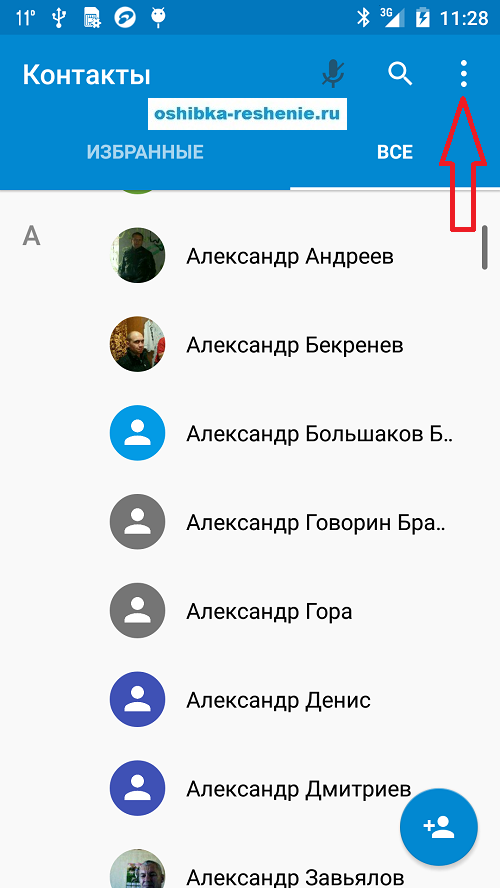




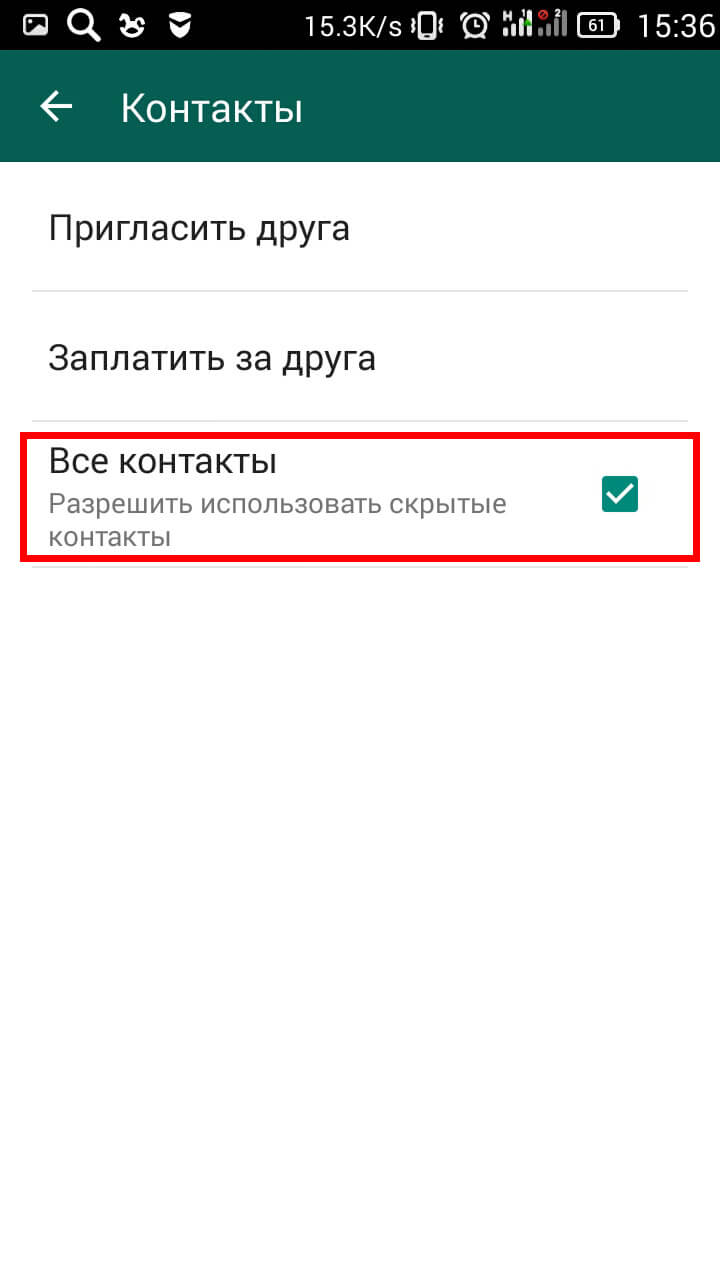
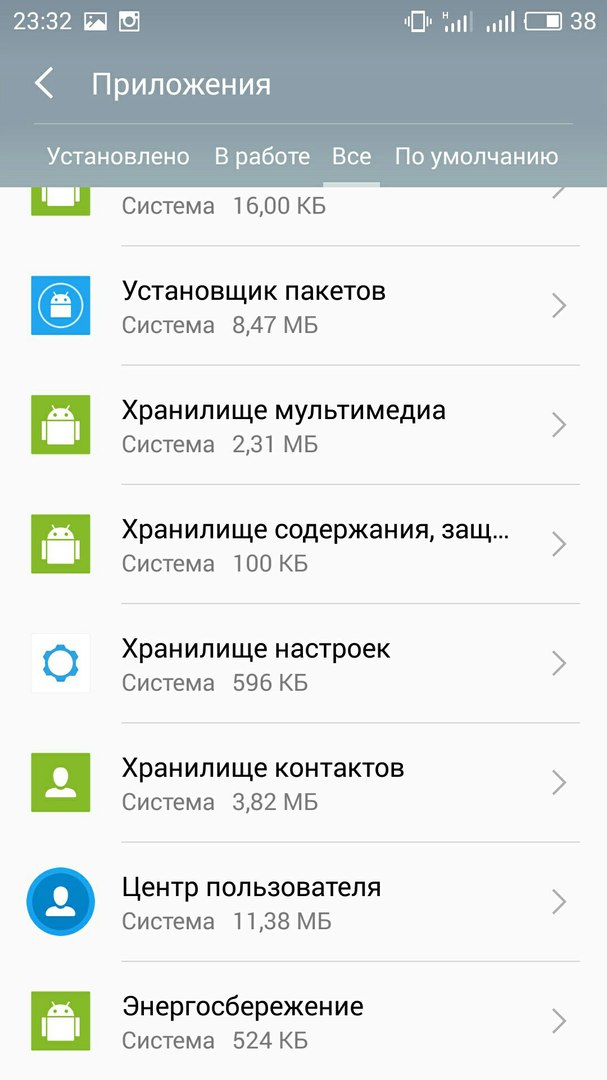
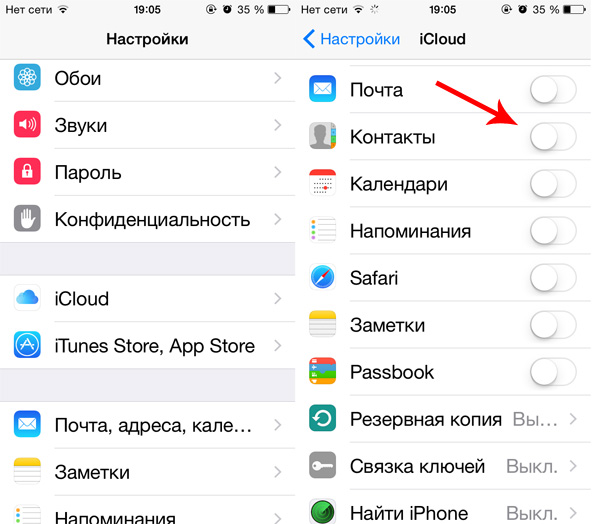 Этот этап неизбежен, поскольку приложение не может искать удаленные контакты на телефоне, обладая значительно урезанными правами.
Этот этап неизбежен, поскольку приложение не может искать удаленные контакты на телефоне, обладая значительно урезанными правами.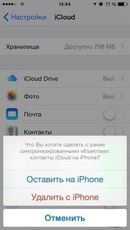
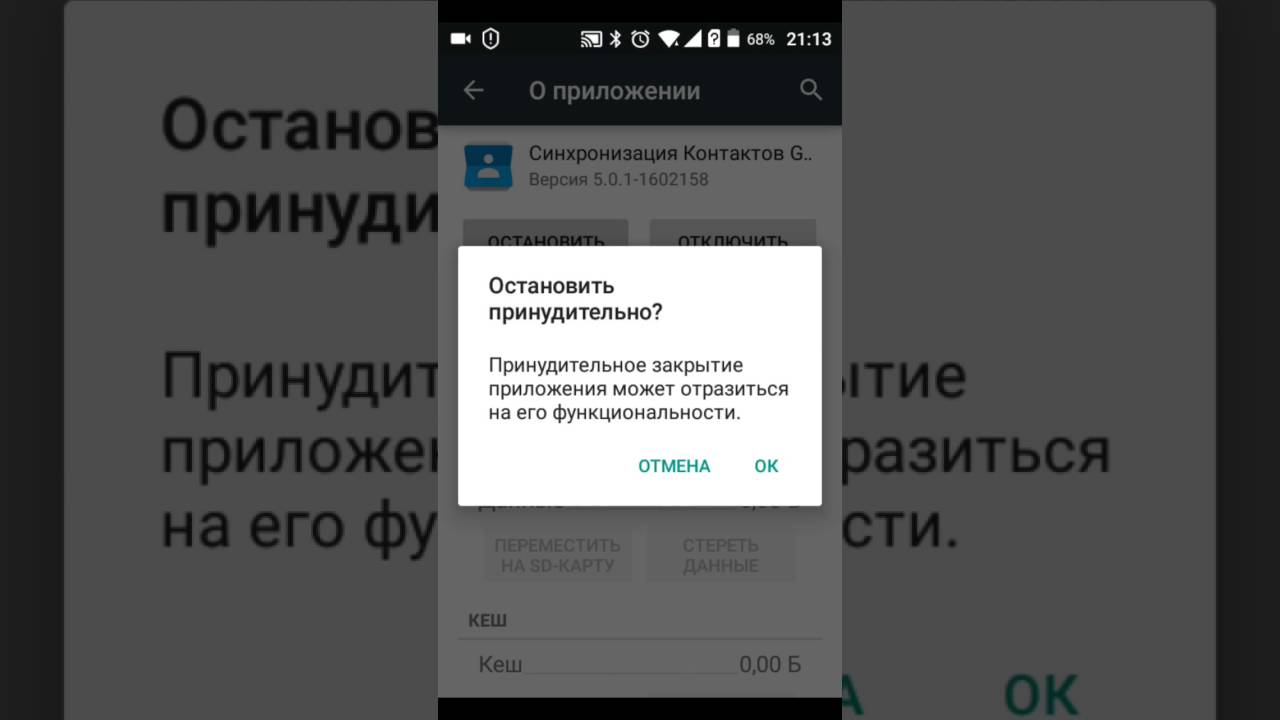 com.
com.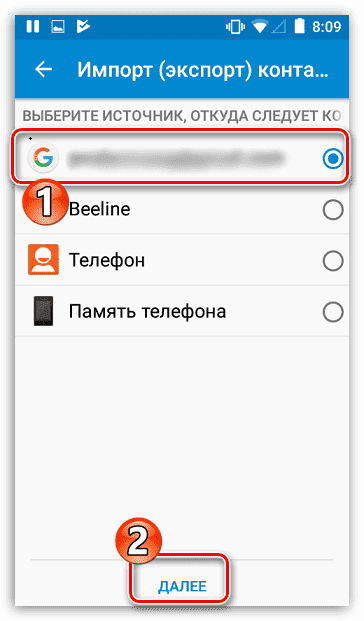
 Исчезли номера из телефона
Исчезли номера из телефона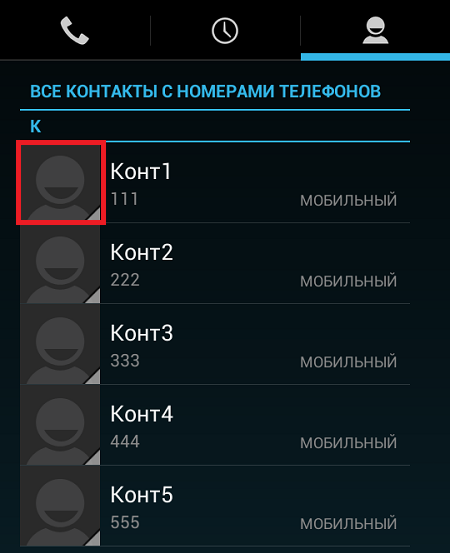 Не забываем указать временной отрезок, за который нам нужно произвести восстановление.
Не забываем указать временной отрезок, за который нам нужно произвести восстановление.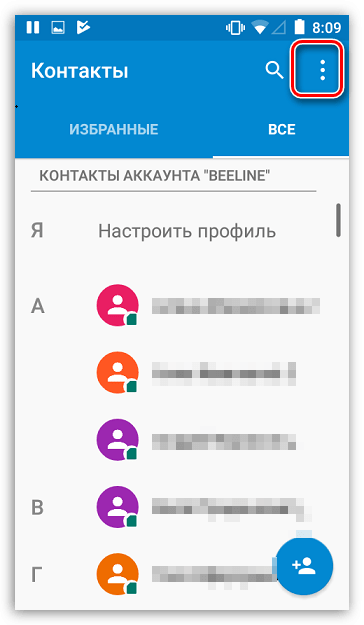

 Я пошел и удалил свою учетную запись google и весь список моих контактов.
Я пошел и удалил свою учетную запись google и весь список моих контактов.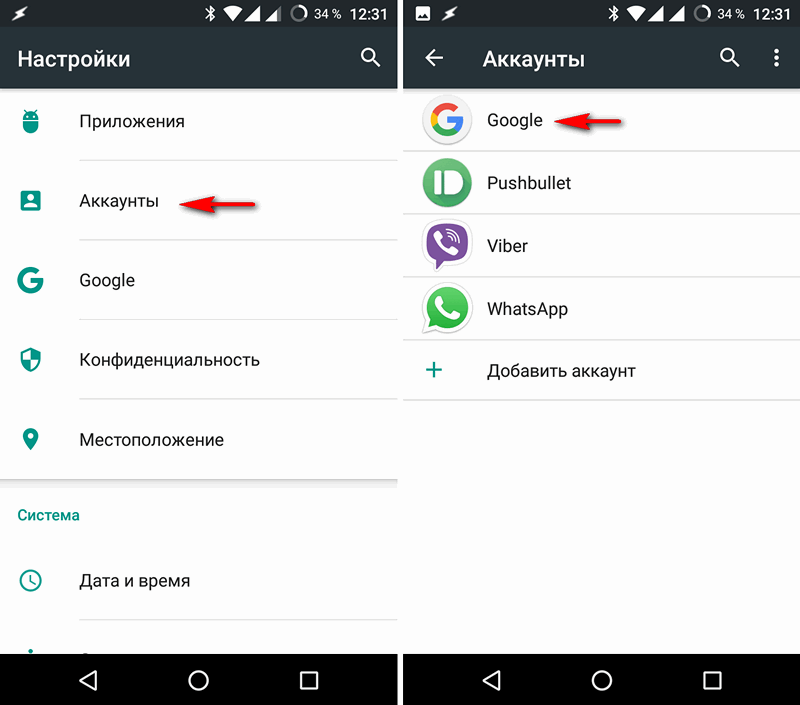
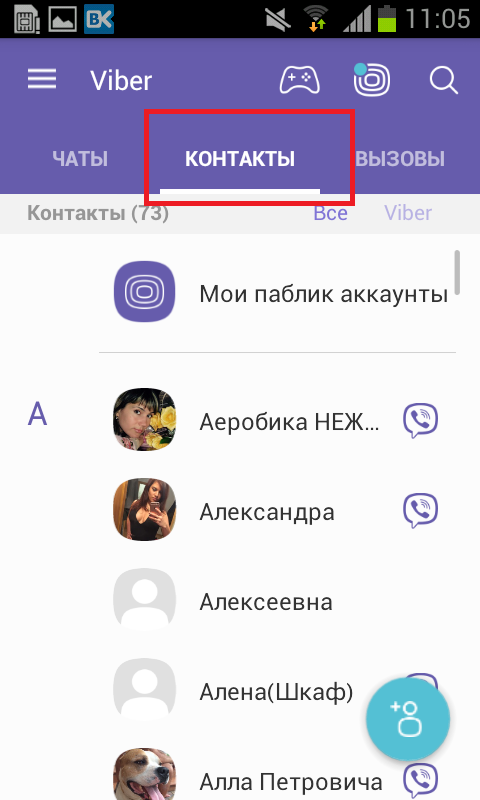
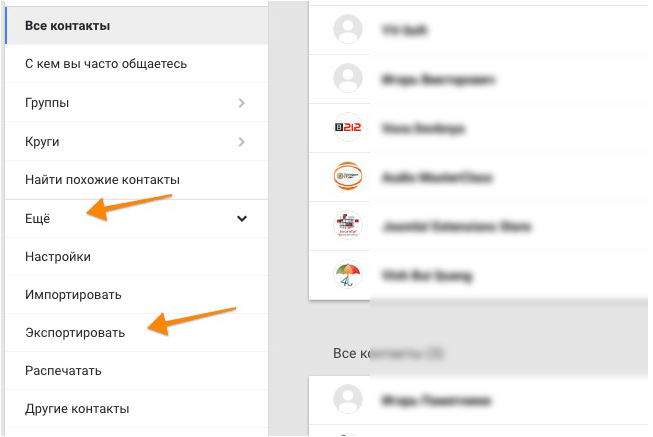
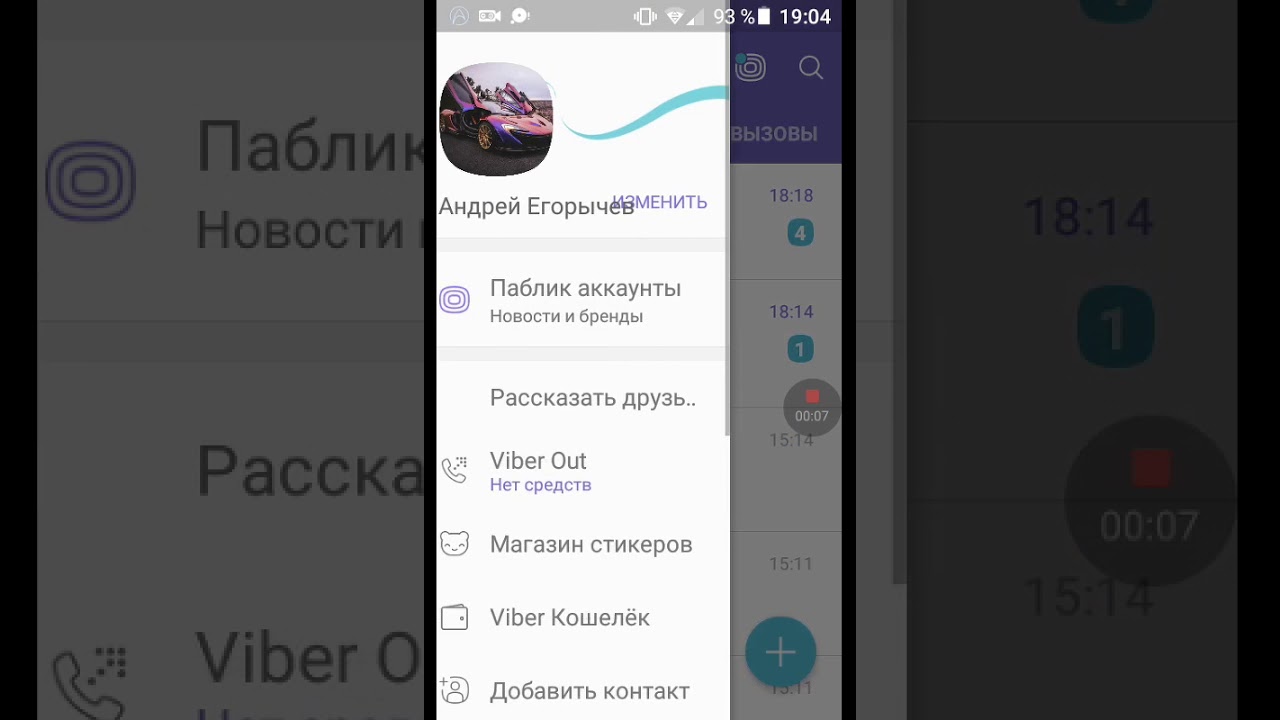

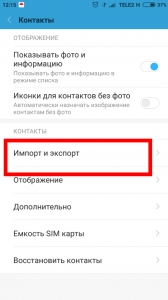

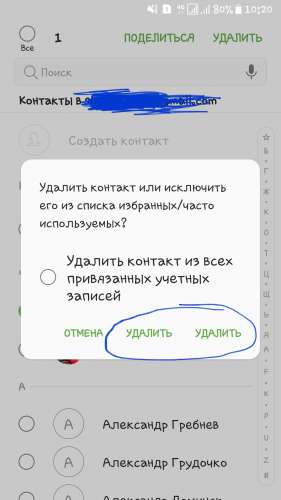
 Возвращать можно не только контакты, но и изображения, музыку или даже видео.
Возвращать можно не только контакты, но и изображения, музыку или даже видео. 
 Причины могут быть самыми разнообразными.
Причины могут быть самыми разнообразными.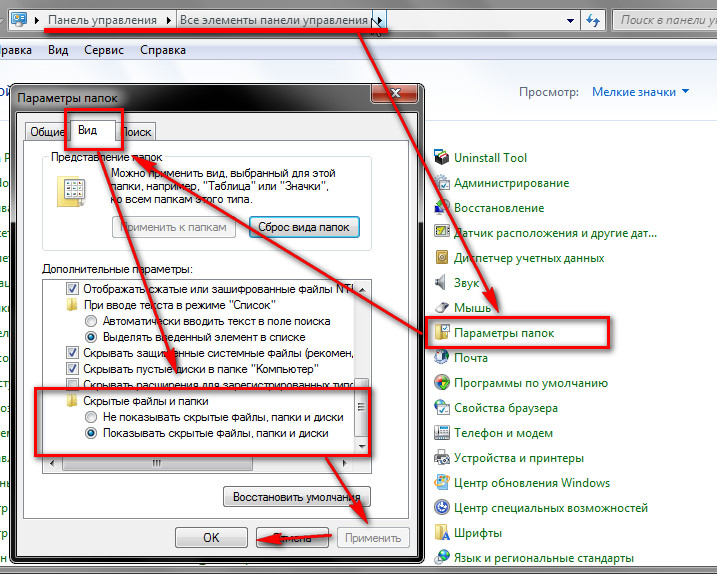 Обычно контакты восстанавливаются через iTunes, «облако» (iCloud), или же через специальное приложение в OS X.
Обычно контакты восстанавливаются через iTunes, «облако» (iCloud), или же через специальное приложение в OS X. Спасибо всем за вклад!
Спасибо всем за вклад!